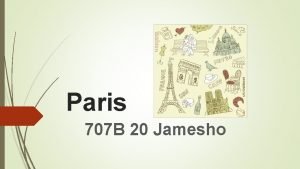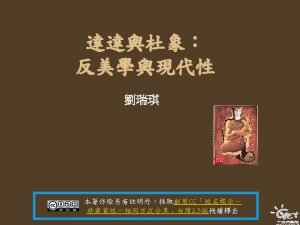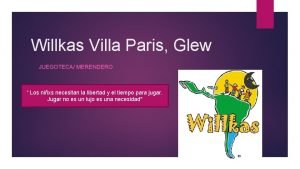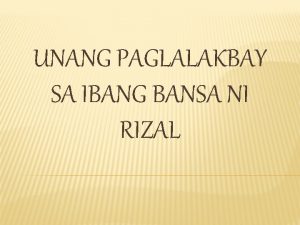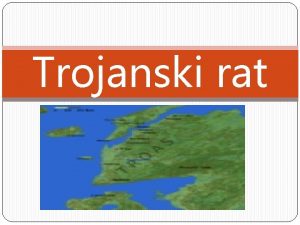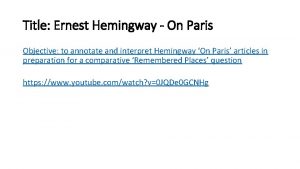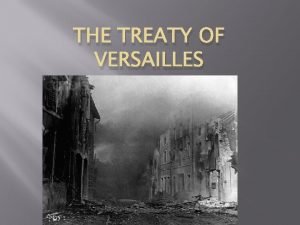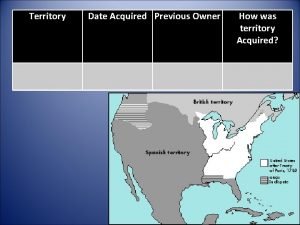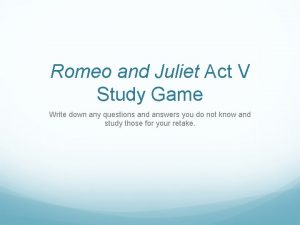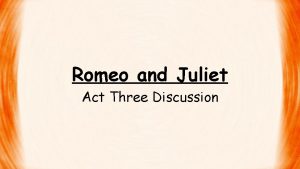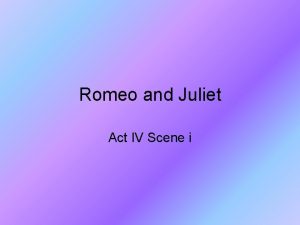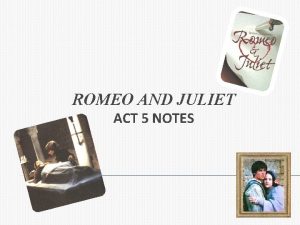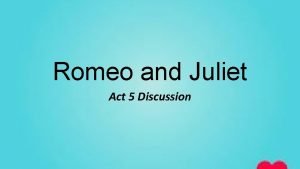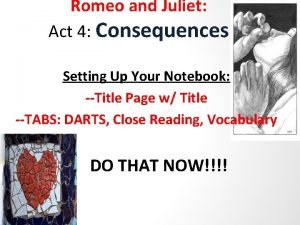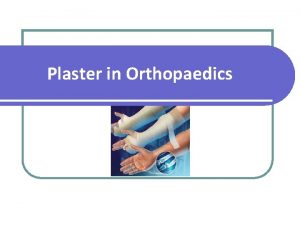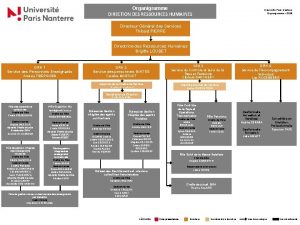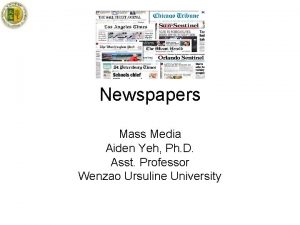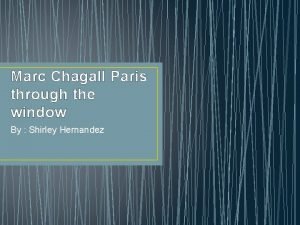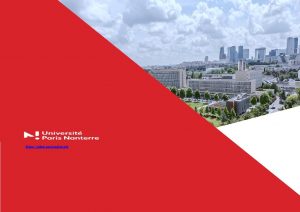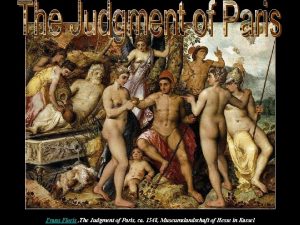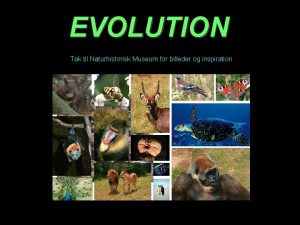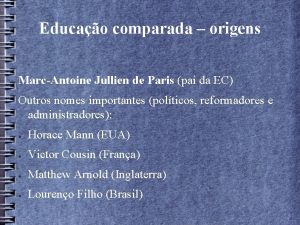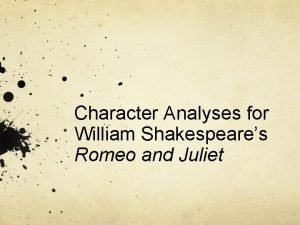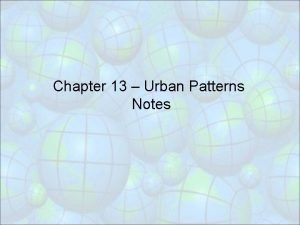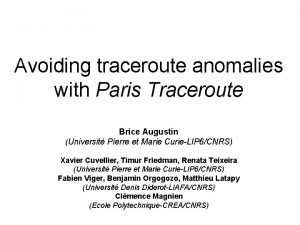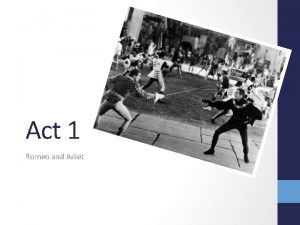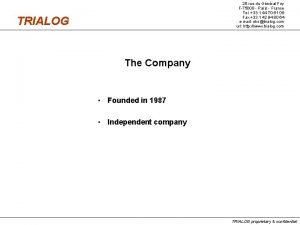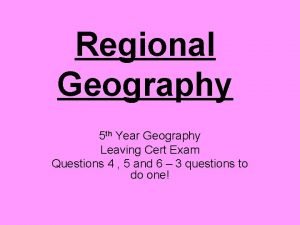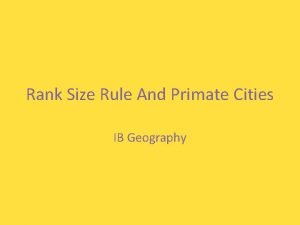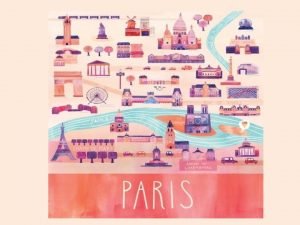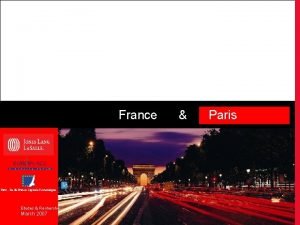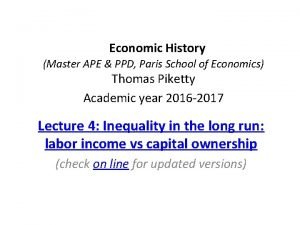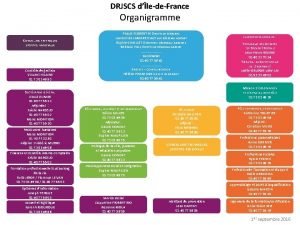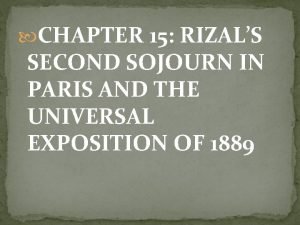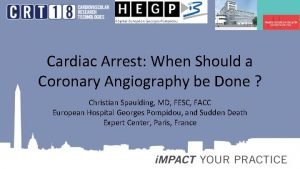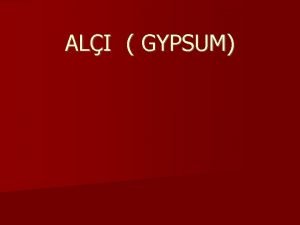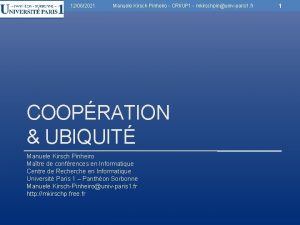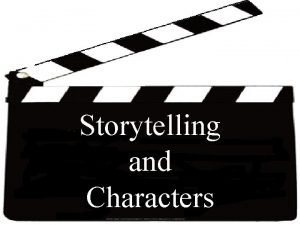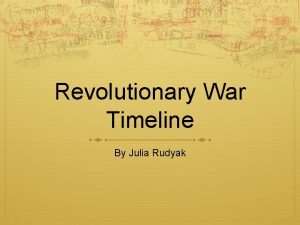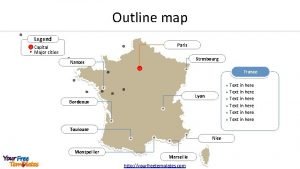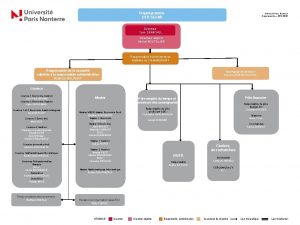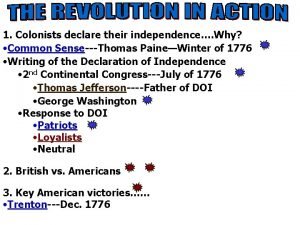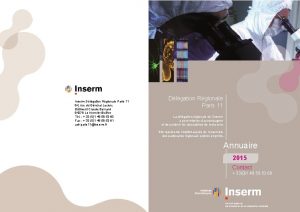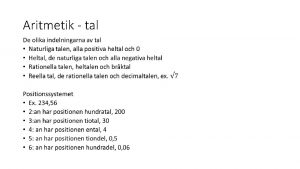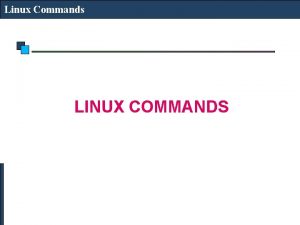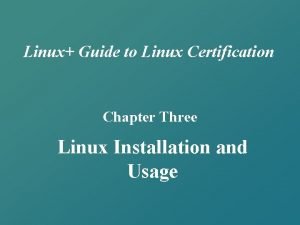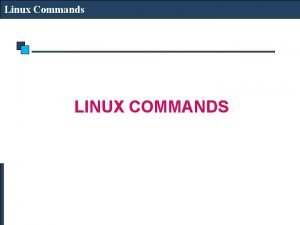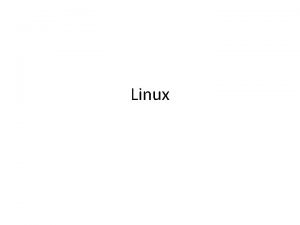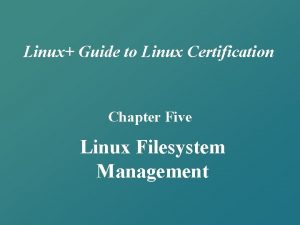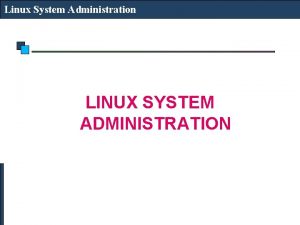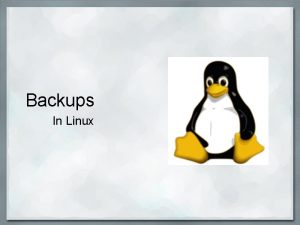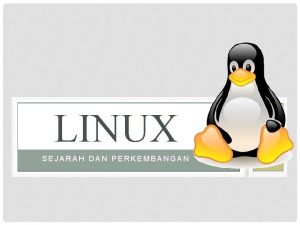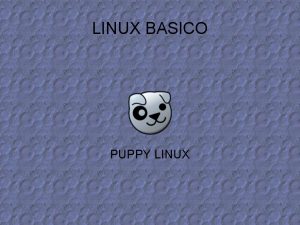Introduction Linux TAL ILPGA Paris 3 TAL Ilpga
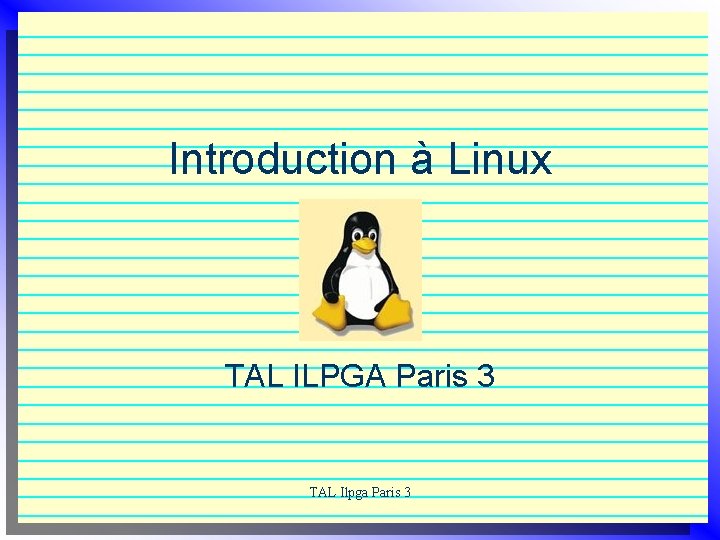
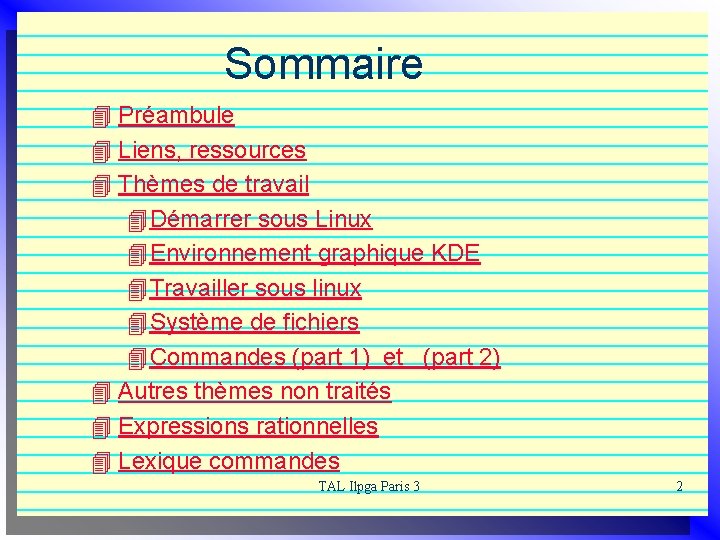

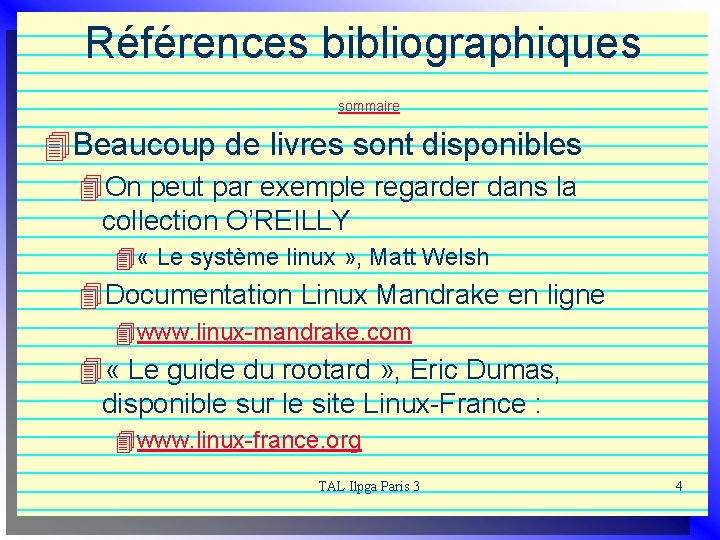
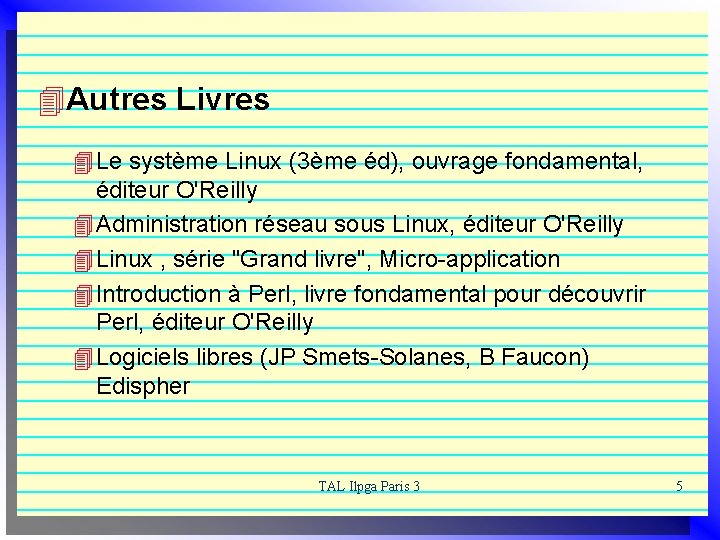
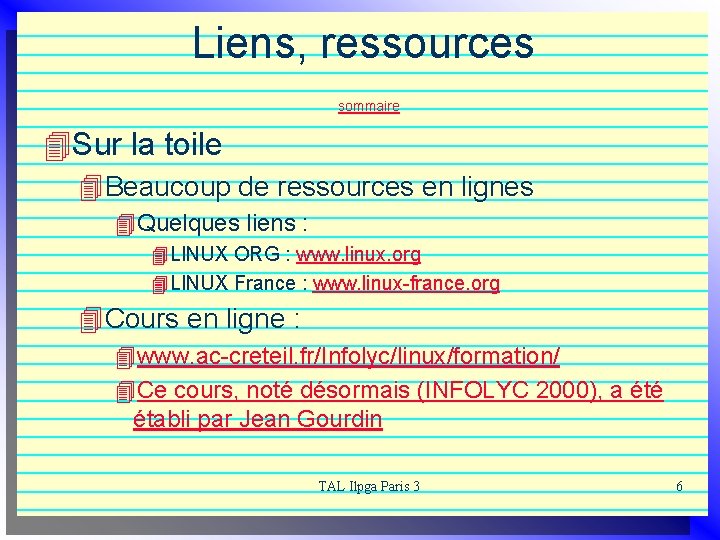





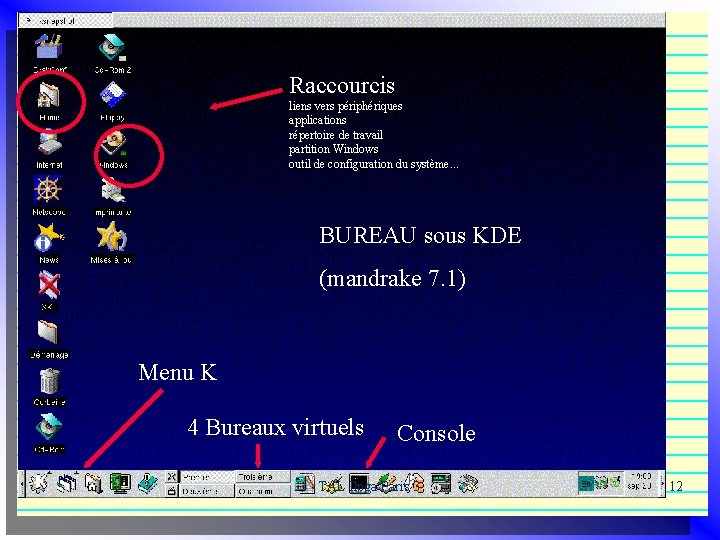
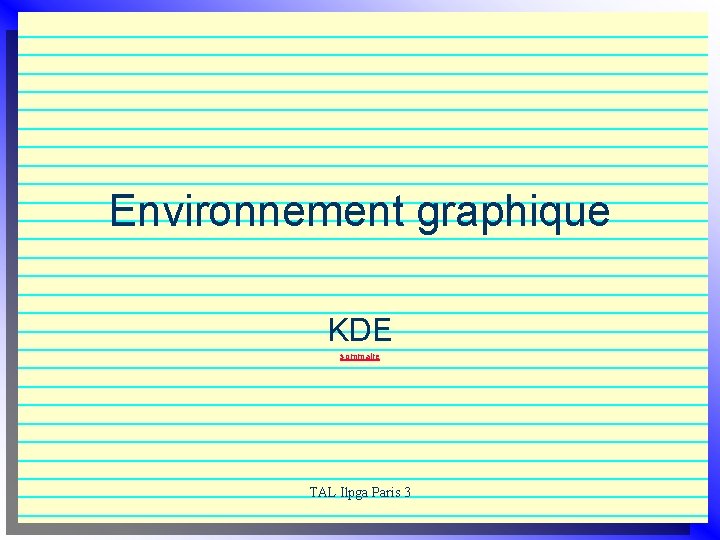



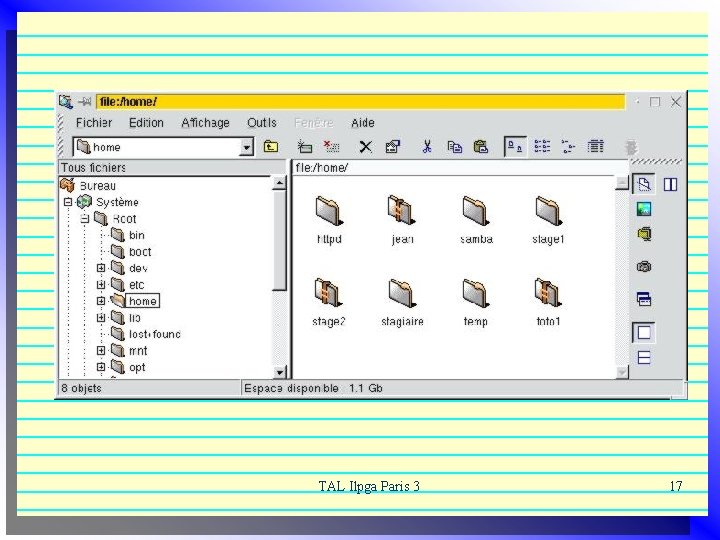


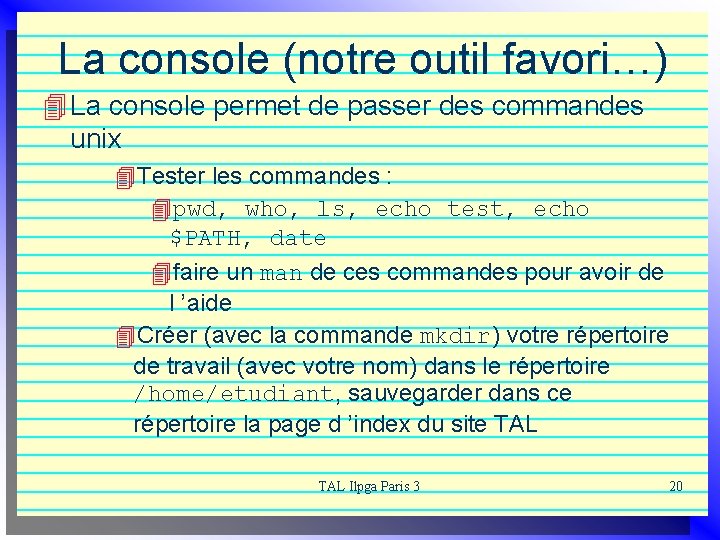

![Syntaxe générale sommaire 4 commande [options] paramètres 4 En général, les options sont précédées Syntaxe générale sommaire 4 commande [options] paramètres 4 En général, les options sont précédées](https://slidetodoc.com/presentation_image_h/fb89765ff04b10a721470bfcd9b8dda5/image-22.jpg)




![Gestion de fichiers (1) cp (copy, copier fichiers et répertoires) 4 cp [option] source Gestion de fichiers (1) cp (copy, copier fichiers et répertoires) 4 cp [option] source](https://slidetodoc.com/presentation_image_h/fb89765ff04b10a721470bfcd9b8dda5/image-27.jpg)

![Gestion de fichiers (2) rm (remove, supprimer des fichiers) 4 rm [option] fichiers 4 Gestion de fichiers (2) rm (remove, supprimer des fichiers) 4 rm [option] fichiers 4](https://slidetodoc.com/presentation_image_h/fb89765ff04b10a721470bfcd9b8dda5/image-29.jpg)
![Gestion de fichiers (3) mv (move, renommer ou déplacer) 4 mv [option] source destination Gestion de fichiers (3) mv (move, renommer ou déplacer) 4 mv [option] source destination](https://slidetodoc.com/presentation_image_h/fb89765ff04b10a721470bfcd9b8dda5/image-30.jpg)





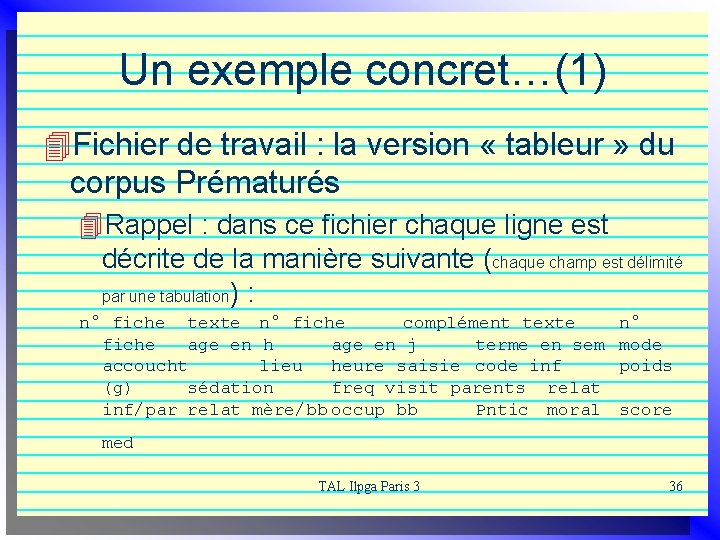
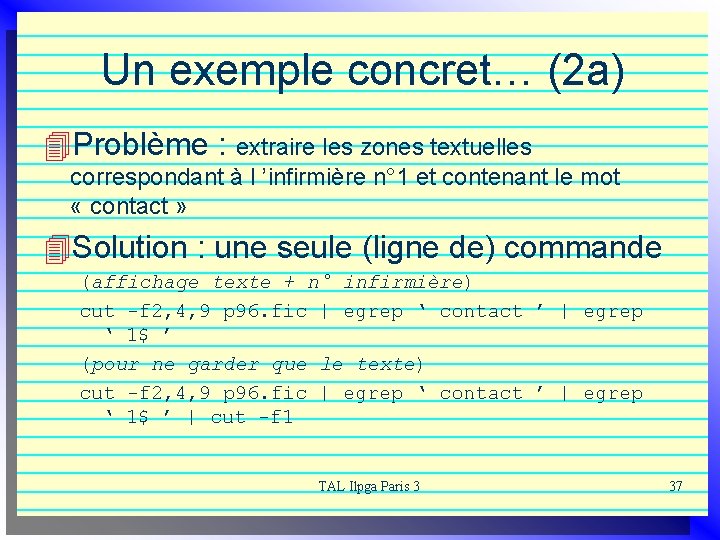
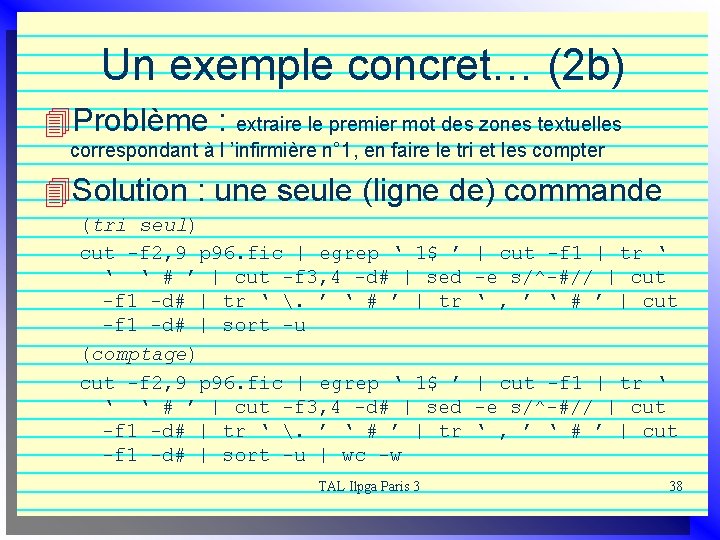
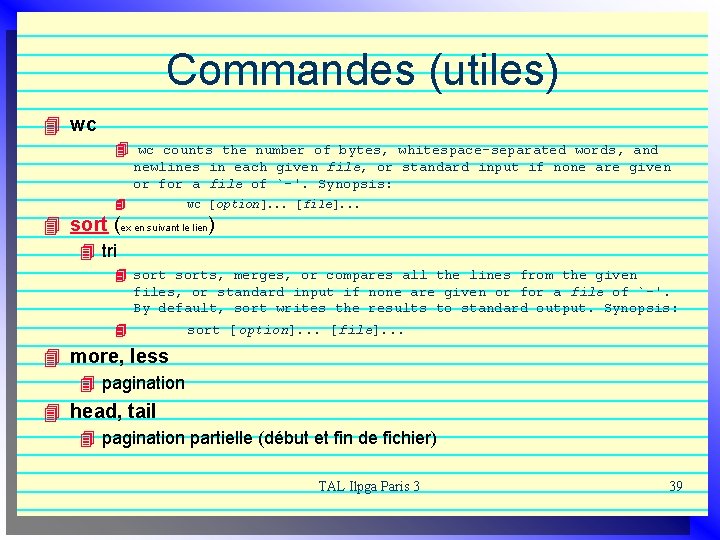
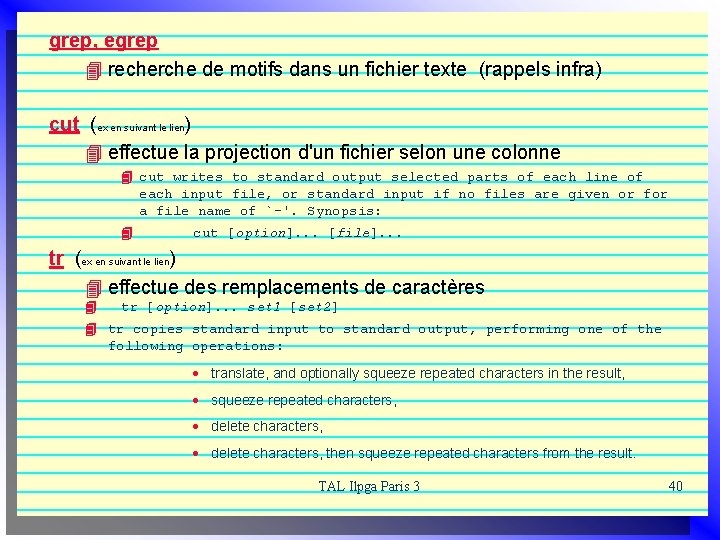
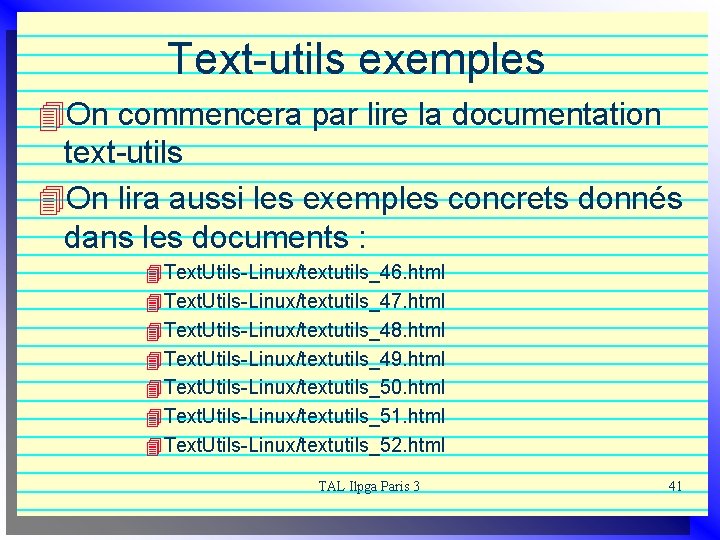
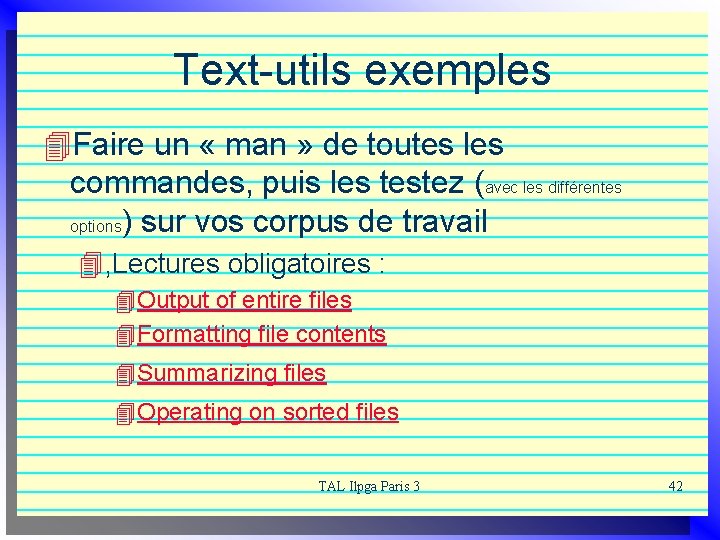
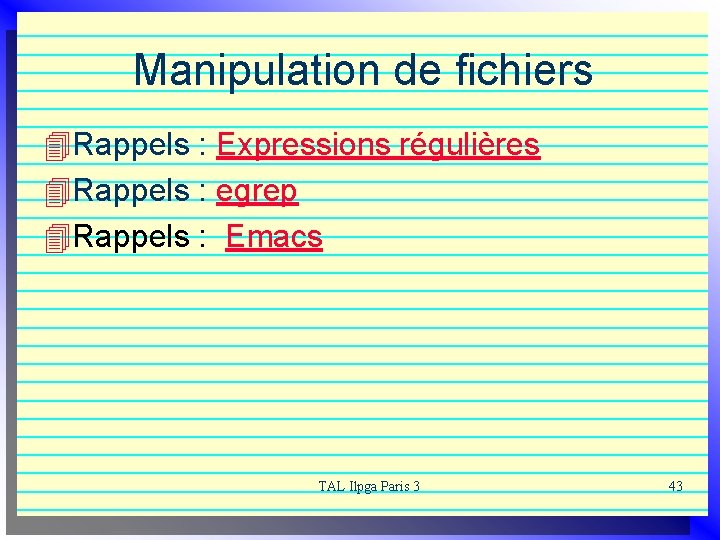



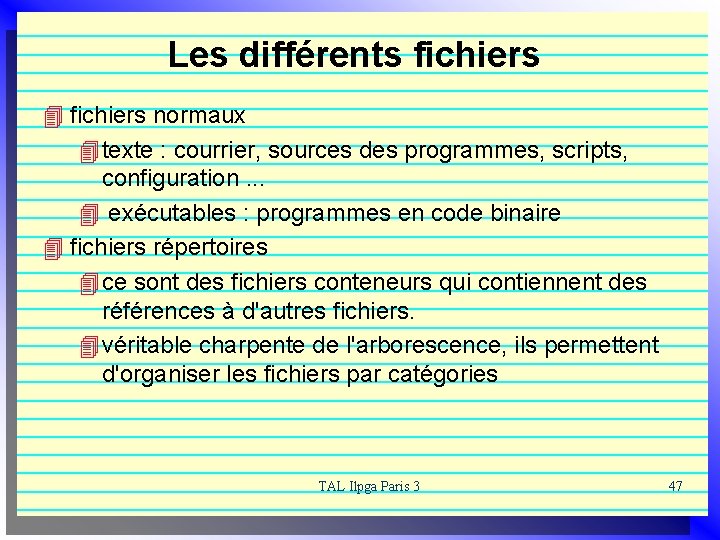

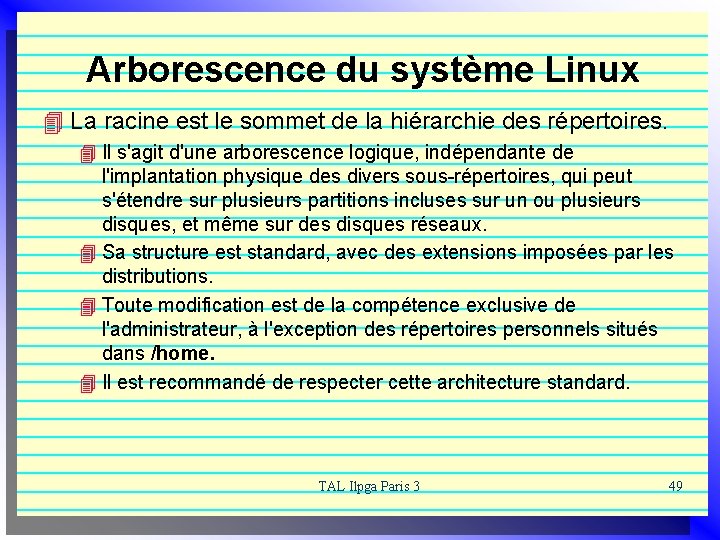


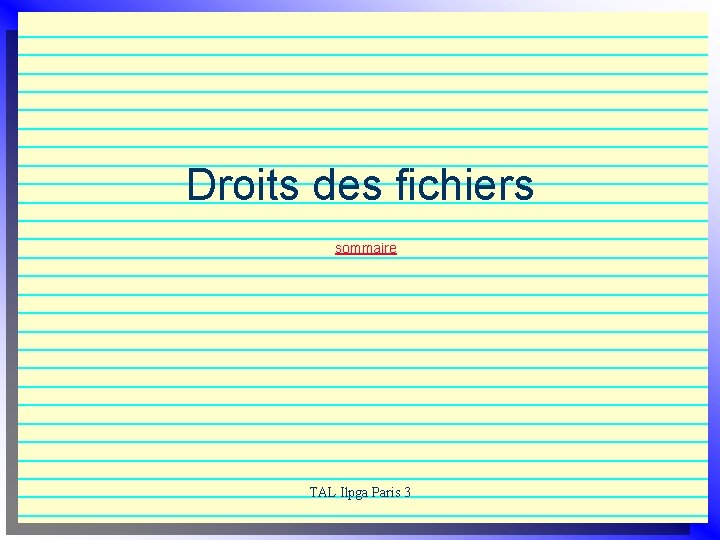



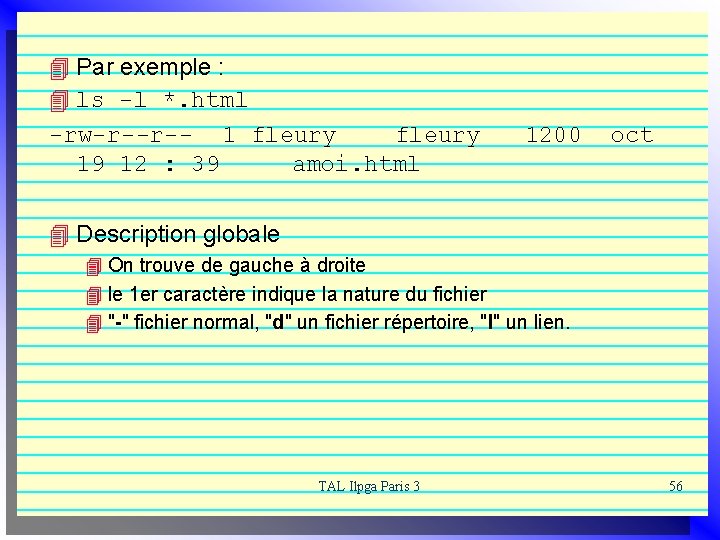
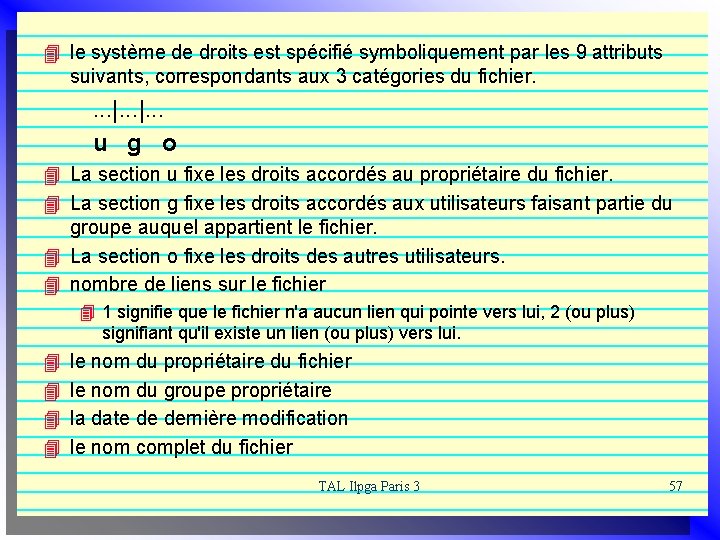
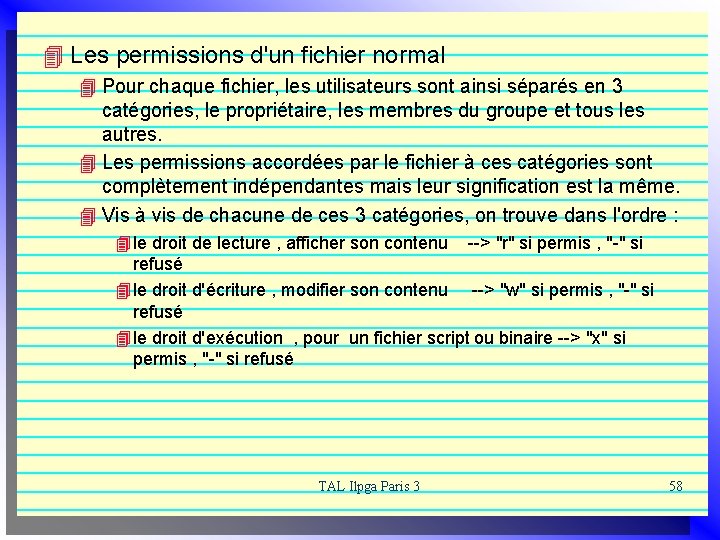
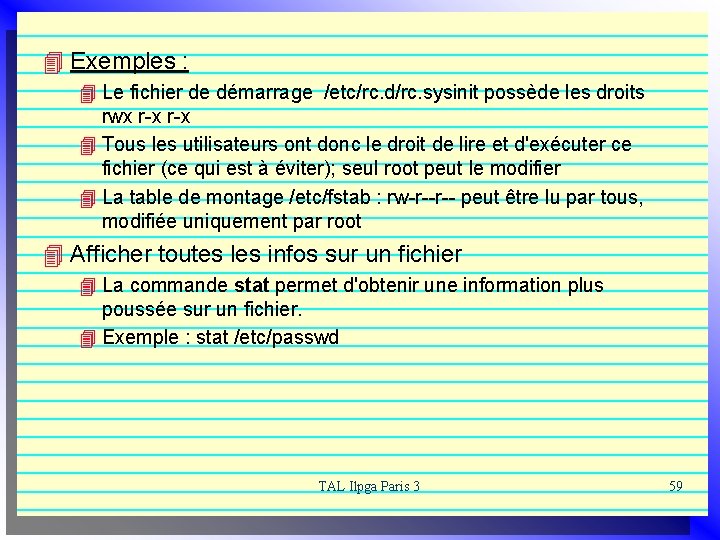
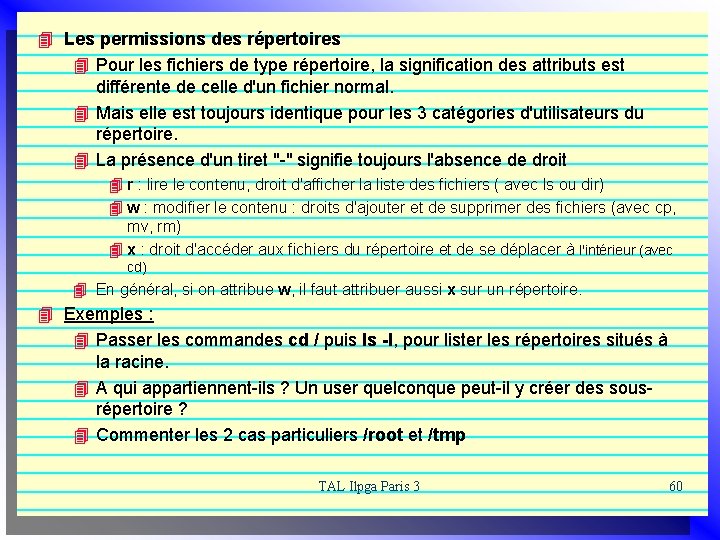

![4 4 Changer le propriétaire d'un ensemble de fichiers ou de rép chown [-R] 4 4 Changer le propriétaire d'un ensemble de fichiers ou de rép chown [-R]](https://slidetodoc.com/presentation_image_h/fb89765ff04b10a721470bfcd9b8dda5/image-62.jpg)
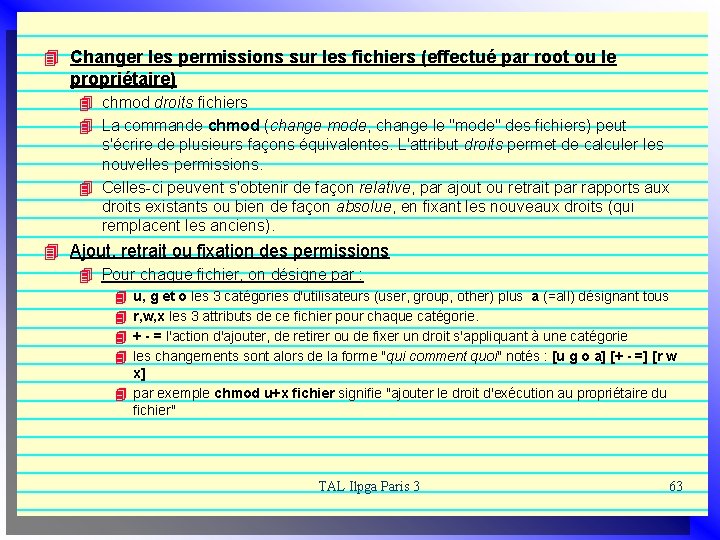
![4 Notation relative (aux droits existants) 4 chmod [-R] <action-droits> fichiers 4 L'option -R 4 Notation relative (aux droits existants) 4 chmod [-R] <action-droits> fichiers 4 L'option -R](https://slidetodoc.com/presentation_image_h/fb89765ff04b10a721470bfcd9b8dda5/image-64.jpg)




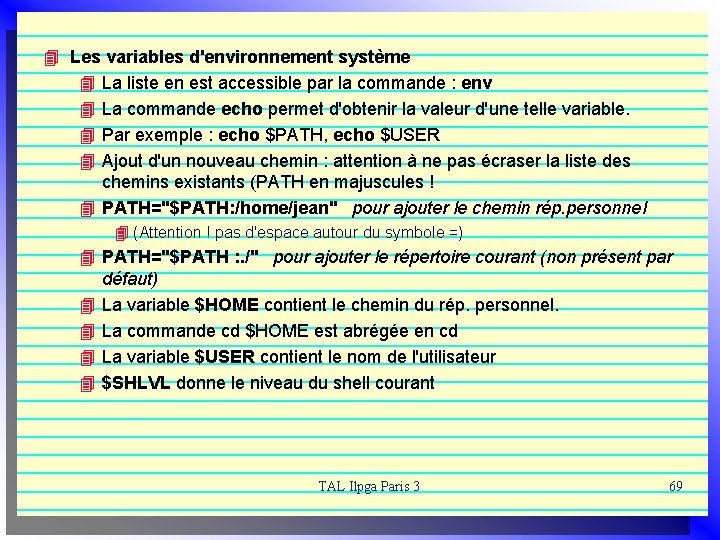
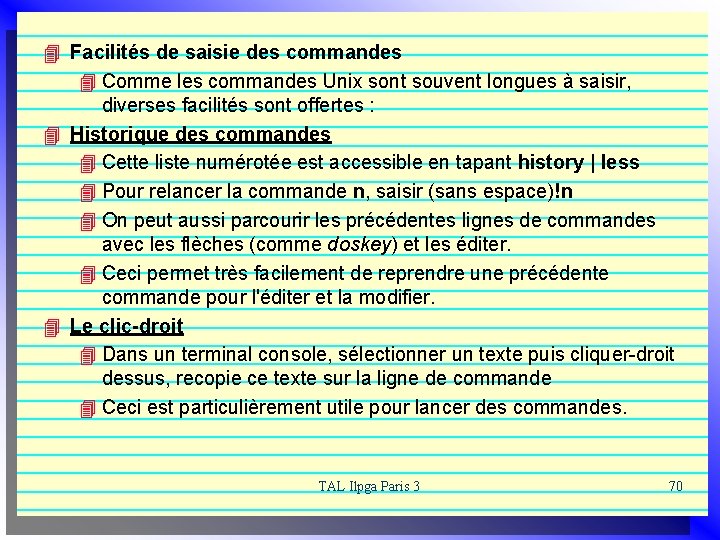
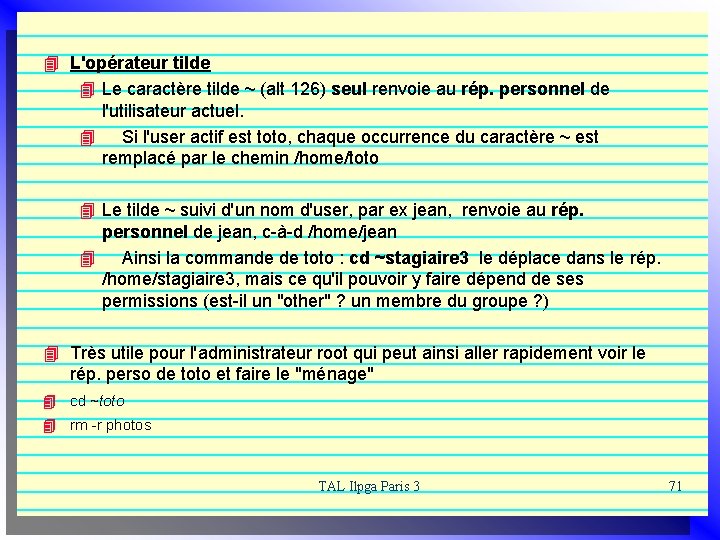
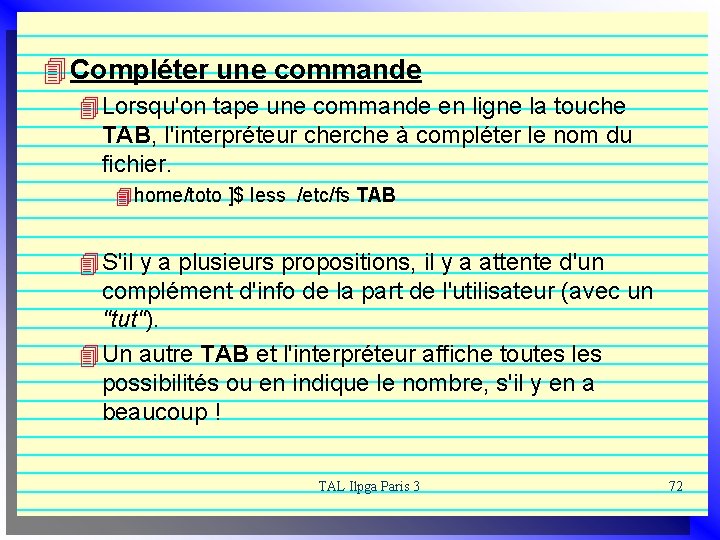
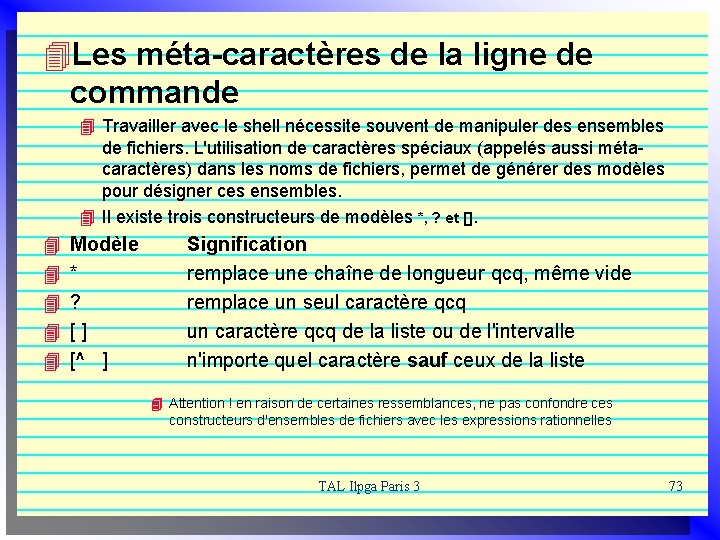


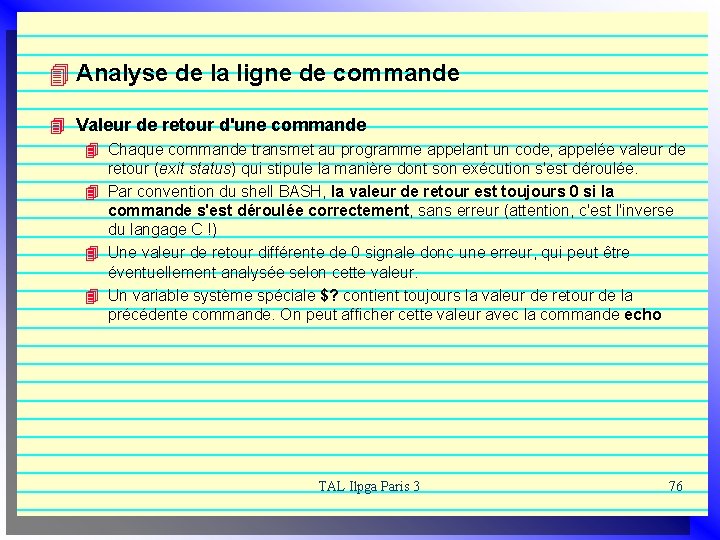

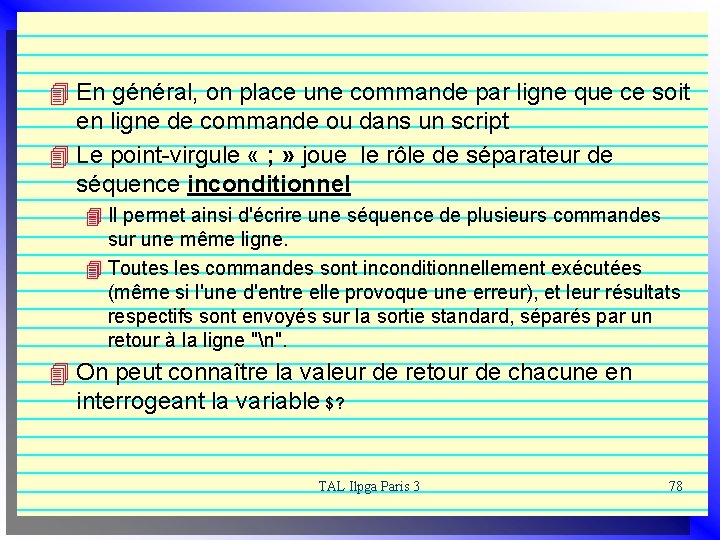
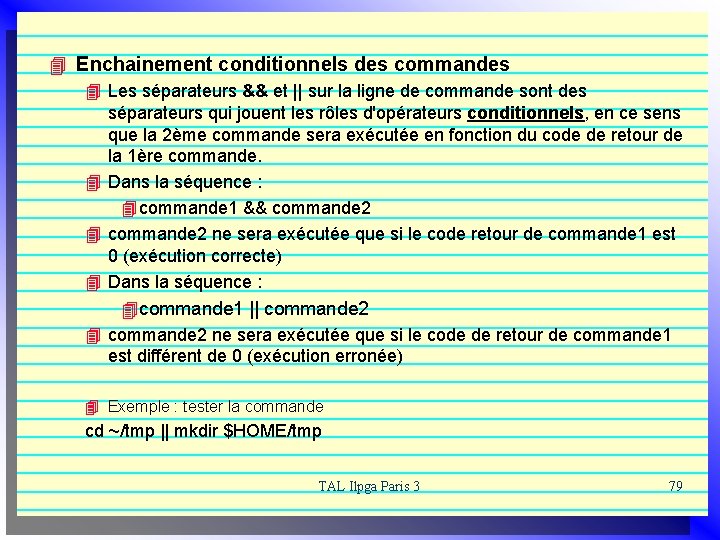
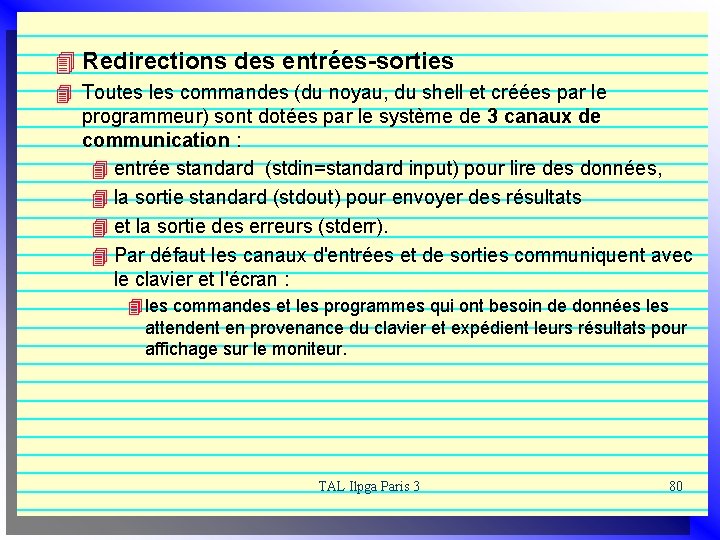


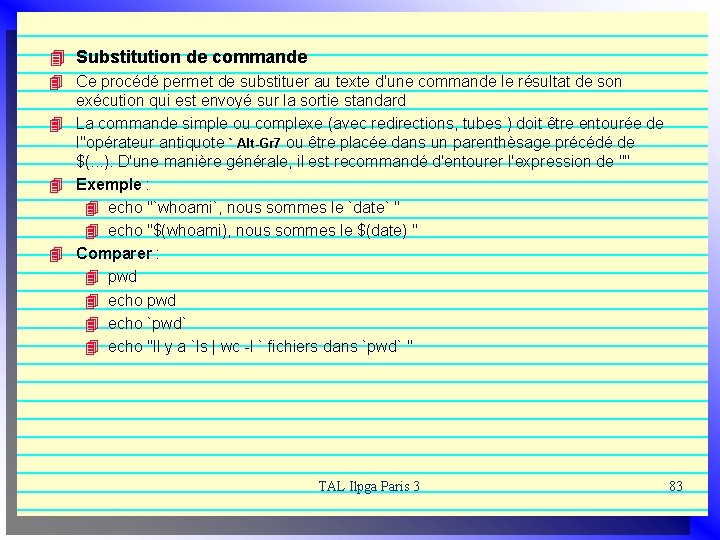
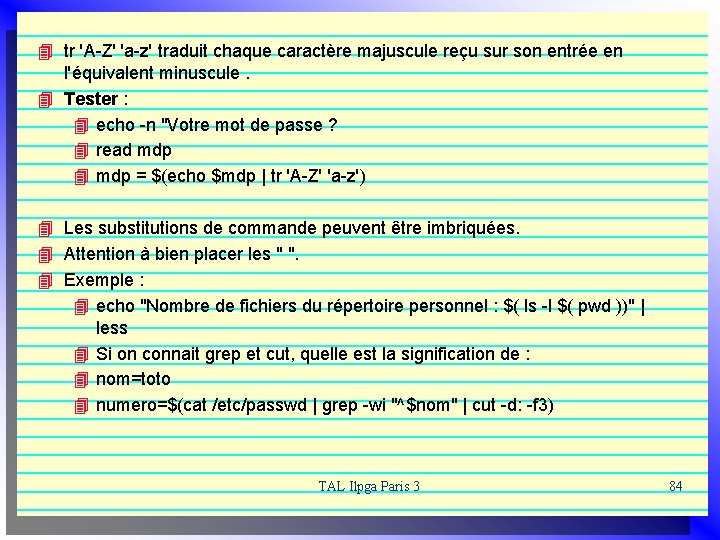
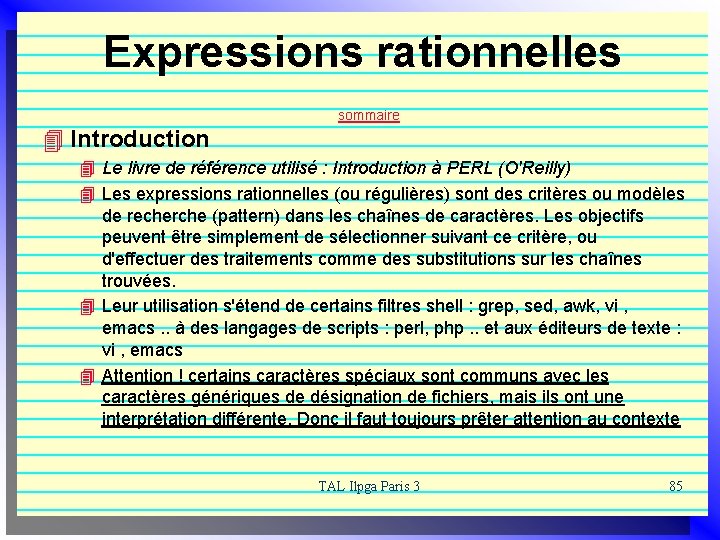
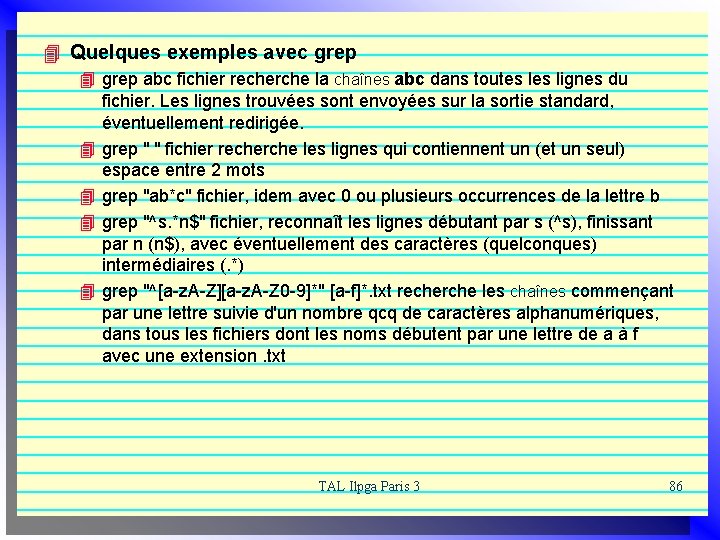


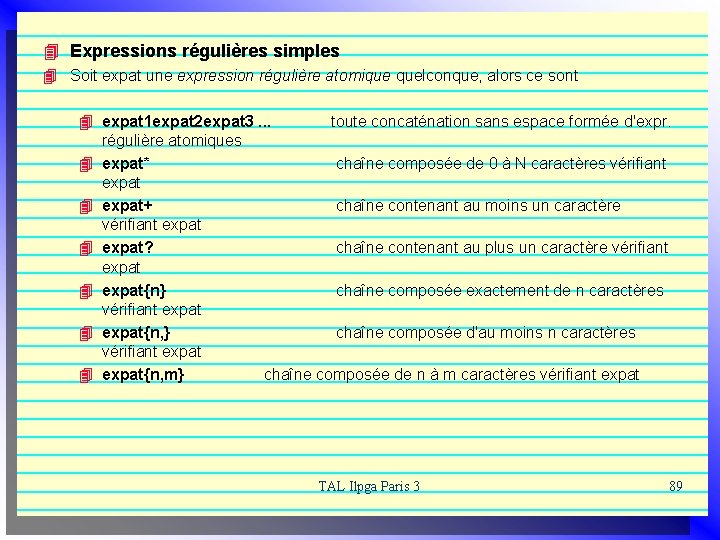
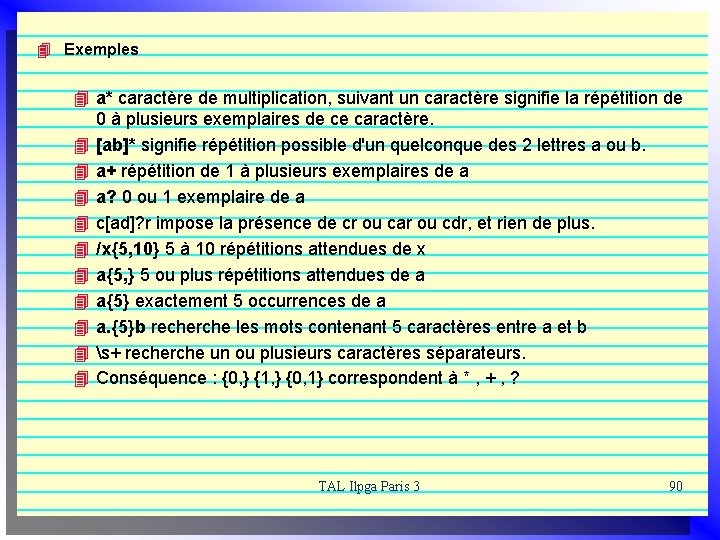
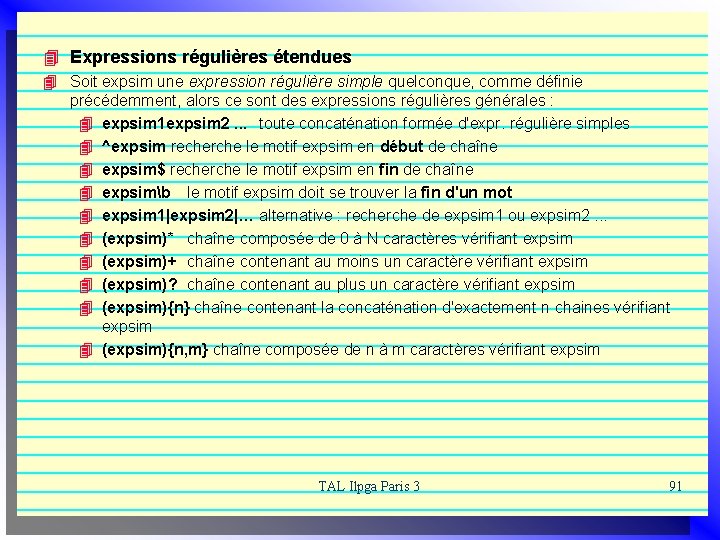
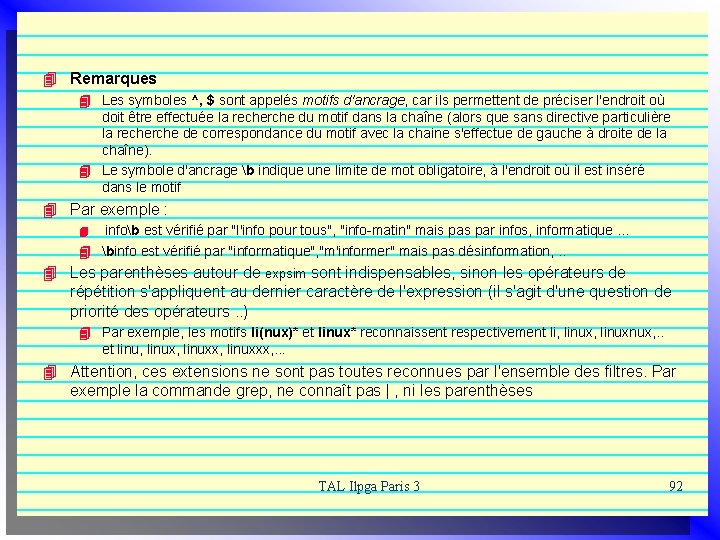
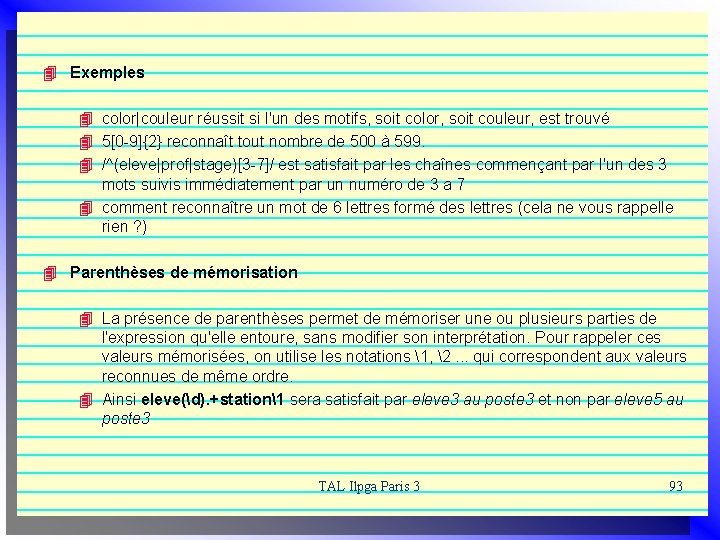
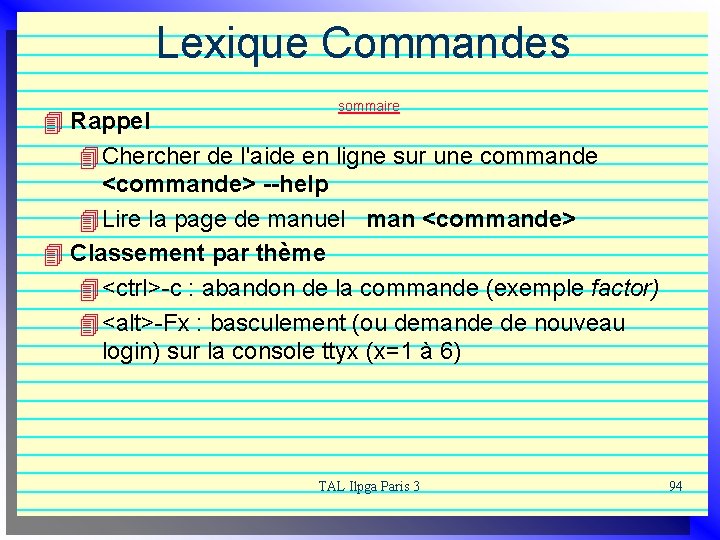



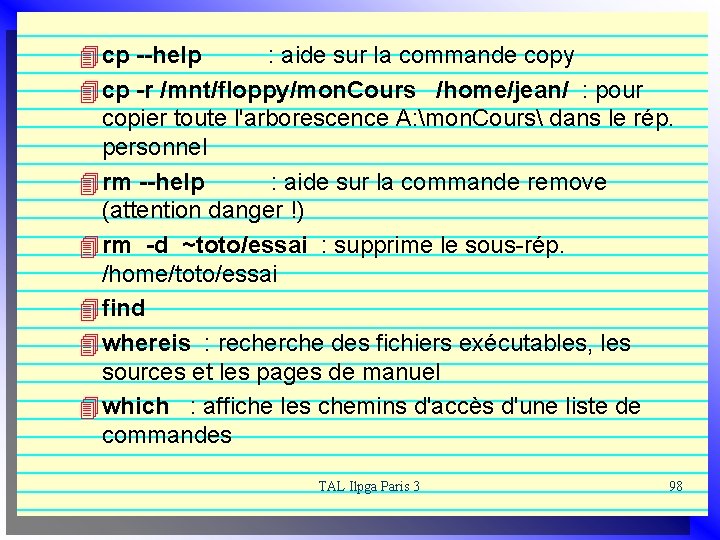

- Slides: 99
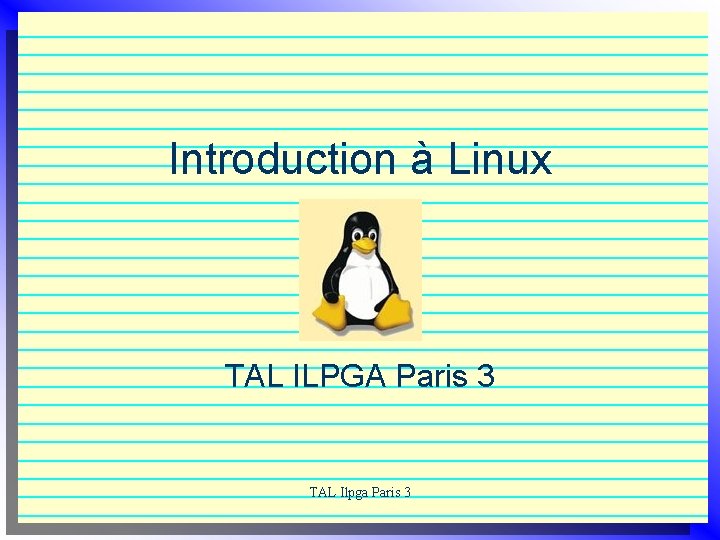
Introduction à Linux TAL ILPGA Paris 3 TAL Ilpga Paris 3
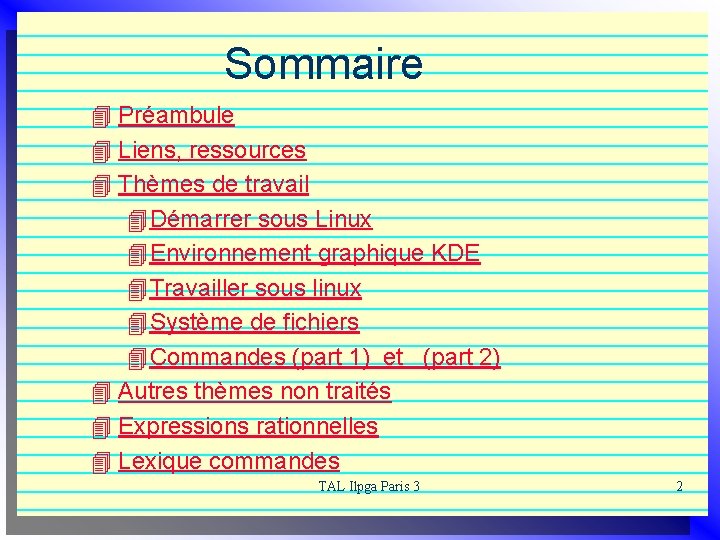
Sommaire 4 Préambule 4 Liens, ressources 4 Thèmes de travail 4 Démarrer sous Linux 4 Environnement graphique KDE 4 Travailler sous linux 4 Système de fichiers 4 Commandes (part 1) et (part 2) 4 Autres thèmes non traités 4 Expressions rationnelles 4 Lexique commandes TAL Ilpga Paris 3 2

Préambule (sommaire) 4 But de cet exposé 4 Présentation de Linux 4 Apprentissage de base pour bien démarrer avec Linux 4 Application et expérimentation au Labo. C 4 Machines en double boot Windows/Linux (distribution Mandrake 6. 1 et 7) TAL Ilpga Paris 3 3
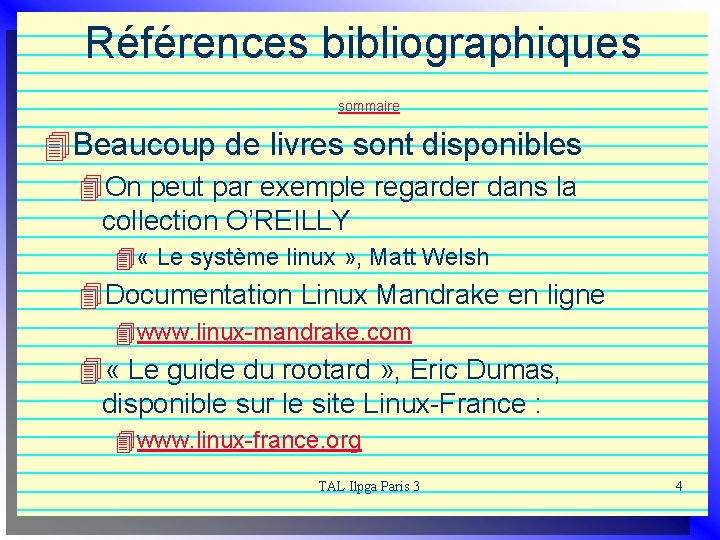
Références bibliographiques sommaire 4 Beaucoup de livres sont disponibles 4 On peut par exemple regarder dans la collection O’REILLY 4 « Le système linux » , Matt Welsh 4 Documentation Linux Mandrake en ligne 4 www. linux-mandrake. com 4 « Le guide du rootard » , Eric Dumas, disponible sur le site Linux-France : 4 www. linux-france. org TAL Ilpga Paris 3 4
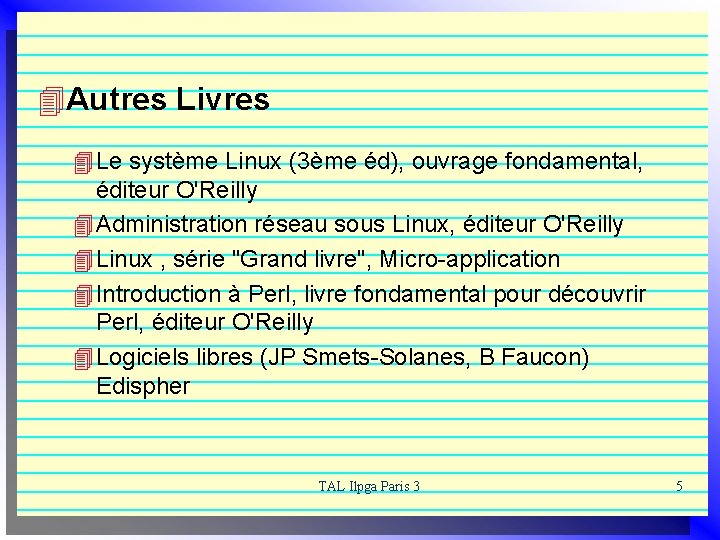
4 Autres Livres 4 Le système Linux (3ème éd), ouvrage fondamental, éditeur O'Reilly 4 Administration réseau sous Linux, éditeur O'Reilly 4 Linux , série "Grand livre", Micro-application 4 Introduction à Perl, livre fondamental pour découvrir Perl, éditeur O'Reilly 4 Logiciels libres (JP Smets-Solanes, B Faucon) Edispher TAL Ilpga Paris 3 5
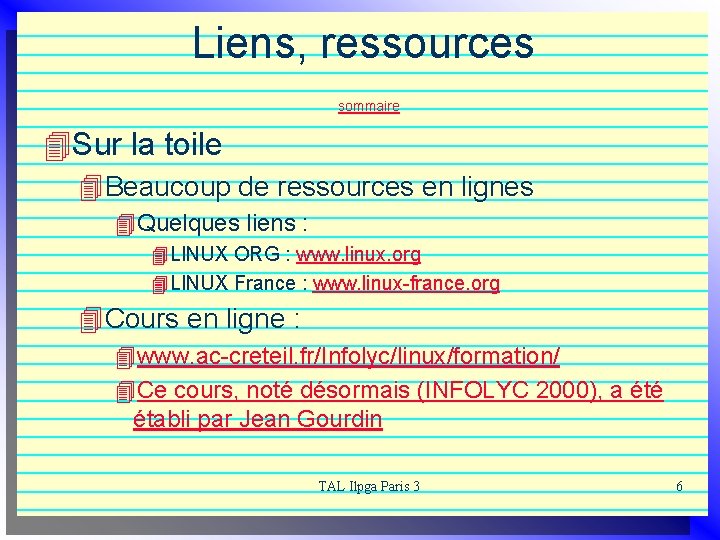
Liens, ressources sommaire 4 Sur la toile 4 Beaucoup de ressources en lignes 4 Quelques liens : 4 LINUX ORG : www. linux. org 4 LINUX France : www. linux-france. org 4 Cours en ligne : 4 www. ac-creteil. fr/Infolyc/linux/formation/ 4 Ce cours, noté désormais (INFOLYC 2000), a été établi par Jean Gourdin TAL Ilpga Paris 3 6

Thèmes de travail sommaire 4 Démarrer sous linux 4 Présentation générale de l ’environnement de travail 4 L’environnement graphique KDE 4 Les commandes sous Unix 4 Droits et protection de fichier 431. 10. 2002 TAL Ilpga Paris 3 7

Thèmes de lecture sommaire 4 A voir sur (INFOLYC 2000) 4 Outils d ’administration 4 Installation d ’application 4 Impression 4 Administration de serveur WEB 4 Shell et programmation … TAL Ilpga Paris 3 8

Démarrer sous linux En passant par Lilo sommaire TAL Ilpga Paris 3

Booter sous linux sommaire 4 Machines Labo. C : double boot 4 Au démarrage des machines, exécution du chargeur de système LILO (LInux LOader) 4 Au prompt LILO, l’activation de TABulation donne la liste des systèmes disponibles 4 Deux systèmes coexistent : windows (par défaut) et linux 4 Pour lancer LINUX : taper linux… TAL Ilpga Paris 3 10

Se connecter au système 4 La connexion au système n’est pas anonyme 4 Il faut entrer un nom d ’utilisateur et un mot de passe 4 Après quelques secondes 4 l’interface graphique KDE installée sur nos machines apparaît TAL Ilpga Paris 3 11
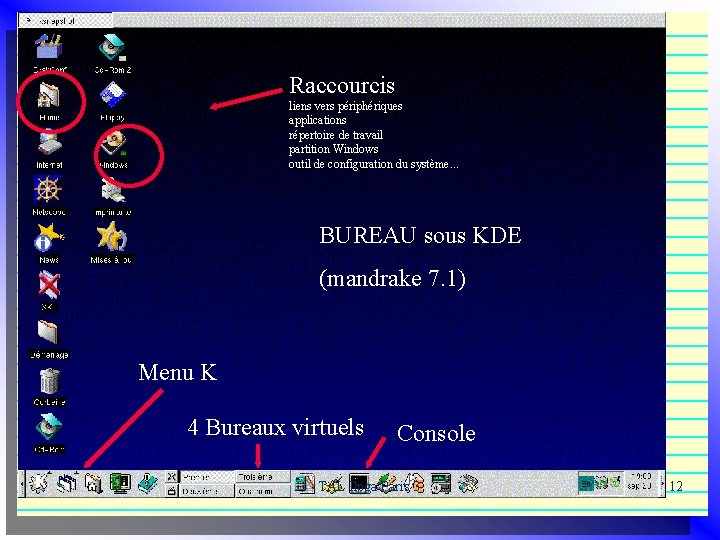
Raccourcis liens vers périphériques applications répertoire de travail partition Windows outil de configuration du système. . . BUREAU sous KDE (mandrake 7. 1) Menu K 4 Bureaux virtuels Console TAL Ilpga Paris 3 12
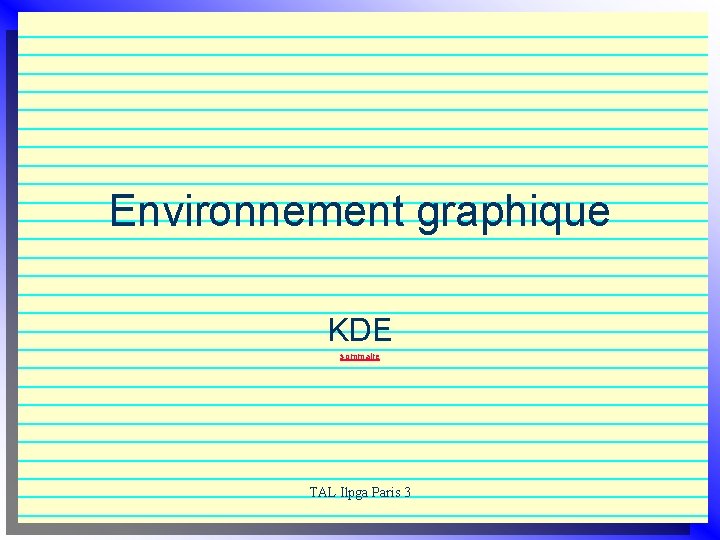
Environnement graphique KDE sommaire TAL Ilpga Paris 3

KDE K Desktop Environnement 4 KDE présente à l ’utilisateur 4 bureaux virtuels 4 On trouve sur le bureau les items 4 CDROM, FLOPPY, CORBEILLE… 4 Sous la lettre K (en bas, à gauche) 4 Accès au menu permettant de lancer les programmes disponibles TAL Ilpga Paris 3 14

Premières manipulations 4 Parcourir la documentation (KDE Help) dans le menu K 4 Explorer le bureau 4 Ouvrir une console : utiliser les commandes connues « ls, cd… » TAL Ilpga Paris 3 15

L ’explorateur KFM 4 Pour le démarrer 4 Icône sur le bureau (accès répertoire perso/home) 4 Dans le menu K : Disk Navigator 4 Outil de navigation et de gestion de ressources locales (fichiers) 4 Il gère l ’affichage des documents HTML TAL Ilpga Paris 3 16
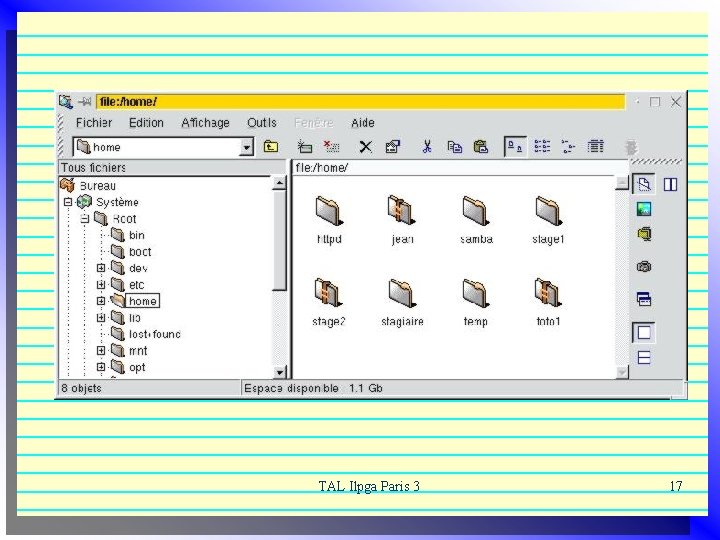
TAL Ilpga Paris 3 17

Applications sous KDE 4 Outils 4 d’archivage, 4 de communications, 4 de développement, 4 fichiers 4éditeurs 4. . . 4 et shells. TAL Ilpga Paris 3 18

Manipulations 4 Parcourir les applications 4 Démarrer Emacs. . . 4 Essayer plusieurs applications… 4 toutes ne sont pas disponibles malheureusement TAL Ilpga Paris 3 19
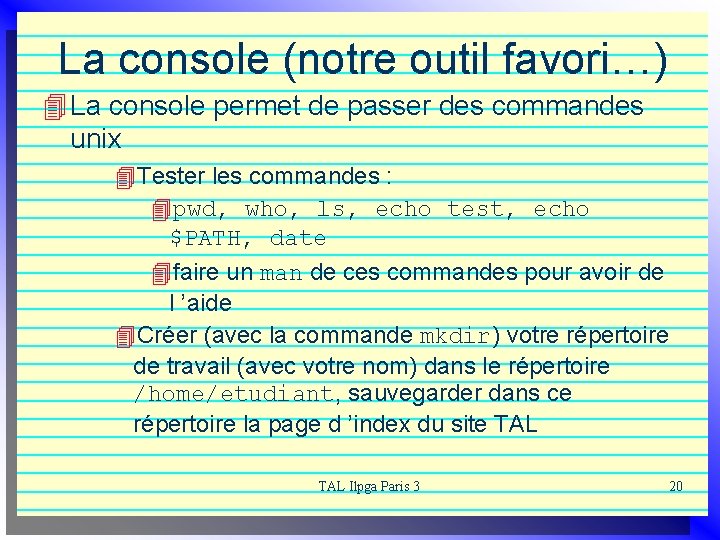
La console (notre outil favori…) 4 La console permet de passer des commandes unix 4 Tester les commandes : 4 pwd, who, ls, echo test, echo $PATH, date 4 faire un man de ces commandes pour avoir de l ’aide 4 Créer (avec la commande mkdir) votre répertoire de travail (avec votre nom) dans le répertoire /home/etudiant, sauvegarder dans ce répertoire la page d ’index du site TAL Ilpga Paris 3 20

Les commandes UNIX Travailler en ligne de commandes (partie 1) sommaire TAL Ilpga Paris 3
![Syntaxe générale sommaire 4 commande options paramètres 4 En général les options sont précédées Syntaxe générale sommaire 4 commande [options] paramètres 4 En général, les options sont précédées](https://slidetodoc.com/presentation_image_h/fb89765ff04b10a721470bfcd9b8dda5/image-22.jpg)
Syntaxe générale sommaire 4 commande [options] paramètres 4 En général, les options sont précédées du symbole - et peuvent être groupées ps -ae ls -l /home/etudiant/ 4 Les paramètres précisent les fichiers concernés 4 IMPORTANT : A l ’AIDE… 4 commande --help 4 man commande TAL Ilpga Paris 3 22

Les options 4 Comparer les effets de : ls -l liste avec les attributs des fichiers ls -a liste complète, y compris les fichiers cachés, qui commencent par un point ls -la ls -R liste "récursive" des contenus des sous-rép. ls --help man ls TAL Ilpga Paris 3 23

Historique des commandes 4 les touches flèches haut et bas permettent de parcourir les dernières commandes de l'utilisateur 4 Elles sont stockées dans le répertoire personnel dans le fichier /home/utilisateur/. bash_history TAL Ilpga Paris 3 24

Pour commencer. . . 4 Un exemple pour illustrer la « puissance » des commandes unix 4 pour écrire de telles commandes, il faut : 4 connaître « l ’ existence des commandes » 4 cf infra et ( lecture poly, documentation unix. . . ) 4 choisir les bonnes commandes. . . 4 connaître les mécanismes d ’enchaînements de commandes sous unix, de redirection de flux…(cf infra, lecture poly) 4 « se renseigner » sur les commandes (man) 4 tester, re-tester et re-tester encore TAL Ilpga Paris 3 25

Manipulation de fichiers 4 touch file 1 file 2 4 crée les 2 fichiers vides 4 Pour consulter un fichier texte, 4 commandes cat (texte court) ou less (texte long) ou more 4 tester ces commandes sur 1 fichier de votre choix 4 sous X-KDE 4 l'éditeur kedit est appelé quand on ouvre un fichier texte dans l'explorateur kfm 4 On utilisera aussi Emacs TAL Ilpga Paris 3 26
![Gestion de fichiers 1 cp copy copier fichiers et répertoires 4 cp option source Gestion de fichiers (1) cp (copy, copier fichiers et répertoires) 4 cp [option] source](https://slidetodoc.com/presentation_image_h/fb89765ff04b10a721470bfcd9b8dda5/image-27.jpg)
Gestion de fichiers (1) cp (copy, copier fichiers et répertoires) 4 cp [option] source destination 4 copie d'un seul fichier, en précisant le chemin et le nom du fichier destination 4 cp [option] rep-source rep-cible 4 copie l'ensemble des fichiers dans le rép. spécifié, en gardant les noms TAL Ilpga Paris 3 27

4 Principales options : 4 -R recopie récursive, permet de copier toute une arborescence 4 -i avertit l'utilisateur de l'existence d'un fichier du même nom et lui demande s'il veut le remplacer 4 -p effectue une copie en gardant le propriétaire et le groupe d'origine 4 -v affiche en clair le nom des fichiers copiés TAL Ilpga Paris 3 28
![Gestion de fichiers 2 rm remove supprimer des fichiers 4 rm option fichiers 4 Gestion de fichiers (2) rm (remove, supprimer des fichiers) 4 rm [option] fichiers 4](https://slidetodoc.com/presentation_image_h/fb89765ff04b10a721470bfcd9b8dda5/image-29.jpg)
Gestion de fichiers (2) rm (remove, supprimer des fichiers) 4 rm [option] fichiers 4 L'option -i a été ajoutée d'office dans un alias pour demander confirmation à l'utilisateur, pour chaque fichier. 4 Options 4 -r : permet de supprimer un répertoire et ses sous répertoires (attention TRÈS dangereux) 4 -f (force) : permet de supprimer les fichiers protégés en écriture sans demande de confirmation. Cela permet d'inhiber l'option -i et de gagner du temps. . sauf dégâts ! TAL Ilpga Paris 3 29
![Gestion de fichiers 3 mv move renommer ou déplacer 4 mv option source destination Gestion de fichiers (3) mv (move, renommer ou déplacer) 4 mv [option] source destination](https://slidetodoc.com/presentation_image_h/fb89765ff04b10a721470bfcd9b8dda5/image-30.jpg)
Gestion de fichiers (3) mv (move, renommer ou déplacer) 4 mv [option] source destination 4 renomme simplement le fichier source, ce qui est un simple changement de nom (de chemin). . . mv toto titi 4 mv [option] fichiers répertoire 4 déplace les fichiers sources dans le répertoire, en gardant les noms. mv /home/jean/images/*. jpg /tmp/ TAL Ilpga Paris 3 30

4 Principales options : 4 -b (b=backup) : effectue une sauvegarde des fichiers avant de les déplacer. La copie porte le même nom suivi d'un tilde 4 -i (i=interactive) : demande confirmation avant pour chaque fichier 4 -u (u=update) : pour ne pas supprimer le fichier si sa date de modification est postérieure à celle du fichier remplaçant TAL Ilpga Paris 3 31

Exercice 4 Localisez l ’archive CORPUS sur le CD TAL dans le répertoire cours 2002 -2003 4 Décompressez cette archive (commande unzip) dans un nouveau répertoire (commande mkdir) de votre répertoire personnel nommé Mes. Corpus 4 Utiliser la commande wc sur ces corpus TAL Ilpga Paris 3 32

Gestion de processus (21. 11) 4 La commande ps permet de connaître les processus actifs à un moment donné, associés à un terminal et lancés par l'utilisateur courant. 4 Pour obtenir tous les processus, y compris ceux lancés par le système et connaître l'utilisateur associé à chacun on ajoute l'option aux. kill num-pid 4 pour arrêter un programme kill -9 num-pid 4 pour le "tuer", s'il ne répond plus (le programme, pas le système) TAL Ilpga Paris 3 33

4 Description des colonnes de la commande ps aux : "USER" à quel utilisateur appartient le processus. "PID" est le numéro qui identifie le processus "%CPU" en % les ressources du microprocesseur utilisées par le processus. "%MEM" en % les ressources en mémoire vive utilisées par le processus. "RSS" mémoire réellement utilisée en ko par le processus. "START" l'heure à laquelle le processus a été lancé. TAL Ilpga Paris 3 34

Commandes « text. Utils » Ressources « textutils » disponibles en ligne : http: //www. gnu. org/manual/textutils/html_node/textutils. html (envoi par mail sur demande) Lecture obligatoire. . . TAL Ilpga Paris 3
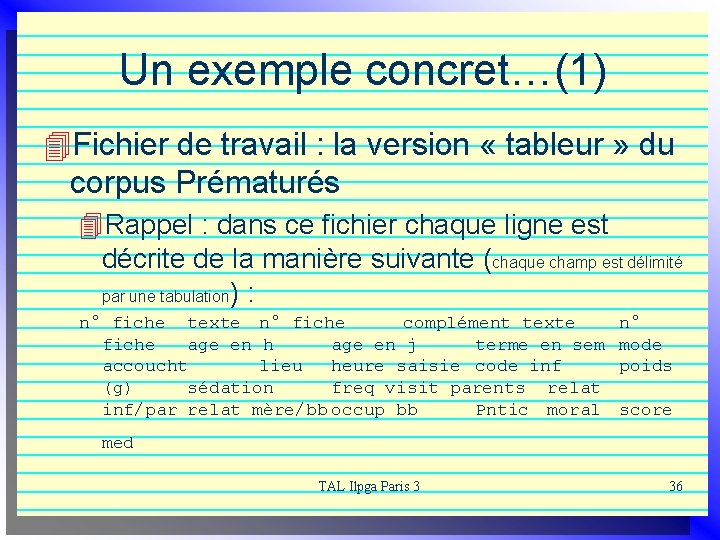
Un exemple concret…(1) 4 Fichier de travail : la version « tableur » du corpus Prématurés 4 Rappel : dans ce fichier chaque ligne est décrite de la manière suivante (chaque champ est délimité par une tabulation) : n° fiche texte n° fiche complément texte fiche age en h age en j terme en sem accoucht lieu heure saisie code inf (g) sédation freq visit parents relat inf/par relat mère/bb occup bb Pntic moral n° mode poids score med TAL Ilpga Paris 3 36
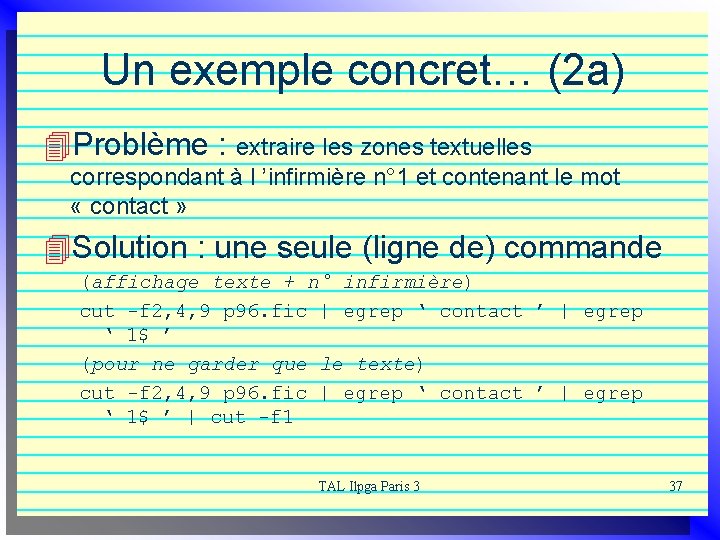
Un exemple concret… (2 a) 4 Problème : extraire les zones textuelles correspondant à l ’infirmière n° 1 et contenant le mot « contact » 4 Solution : une seule (ligne de) commande (affichage texte + n° infirmière) cut -f 2, 4, 9 p 96. fic | egrep ‘ contact ’ | egrep ‘ 1$ ’ (pour ne garder que le texte) cut -f 2, 4, 9 p 96. fic | egrep ‘ contact ’ | egrep ‘ 1$ ’ | cut -f 1 TAL Ilpga Paris 3 37
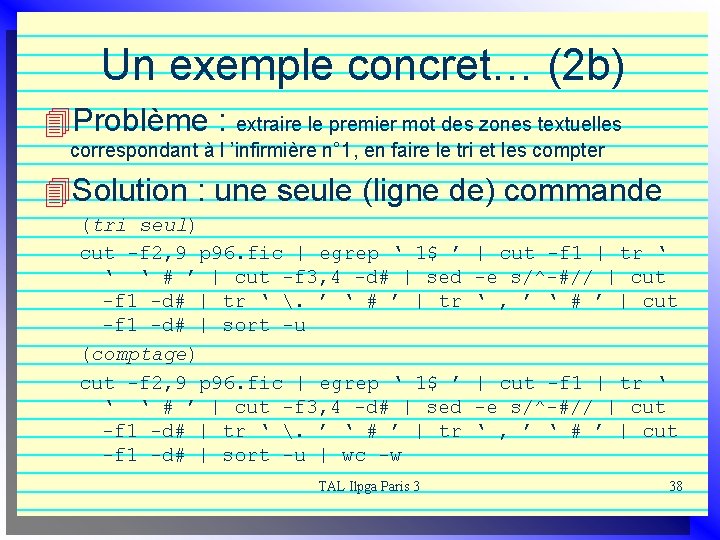
Un exemple concret… (2 b) 4 Problème : extraire le premier mot des zones textuelles correspondant à l ’infirmière n° 1, en faire le tri et les compter 4 Solution : une seule (ligne de) commande (tri seul) cut -f 2, 9 p 96. fic | egrep ‘ 1$ ’ | cut -f 1 | tr ‘ ‘ ‘ # ’ | cut -f 3, 4 -d# | sed -e s/^-#// | cut -f 1 -d# | tr ‘ . ’ ‘ # ’ | tr ‘ , ’ ‘ # ’ | cut -f 1 -d# | sort -u (comptage) cut -f 2, 9 p 96. fic | egrep ‘ 1$ ’ | cut -f 1 | tr ‘ ‘ ‘ # ’ | cut -f 3, 4 -d# | sed -e s/^-#// | cut -f 1 -d# | tr ‘ . ’ ‘ # ’ | tr ‘ , ’ ‘ # ’ | cut -f 1 -d# | sort -u | wc -w TAL Ilpga Paris 3 38
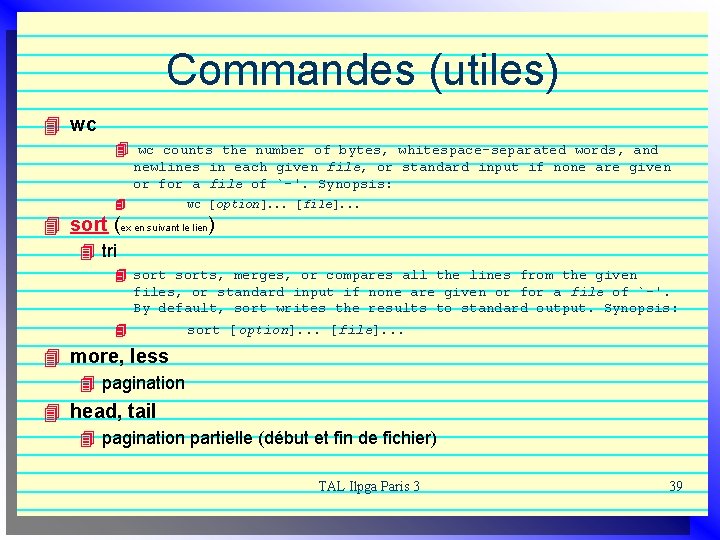
Commandes (utiles) 4 wc counts the number of bytes, whitespace-separated words, and newlines in each given file, or standard input if none are given or for a file of `-'. Synopsis: 4 wc [option]. . . [file]. . . 4 sort (ex en suivant le lien) 4 tri 4 sorts, merges, or compares all the lines from the given files, or standard input if none are given or for a file of `-'. By default, sort writes the results to standard output. Synopsis: 4 sort [option]. . . [file]. . . 4 more, less 4 pagination 4 head, tail 4 pagination partielle (début et fin de fichier) TAL Ilpga Paris 3 39
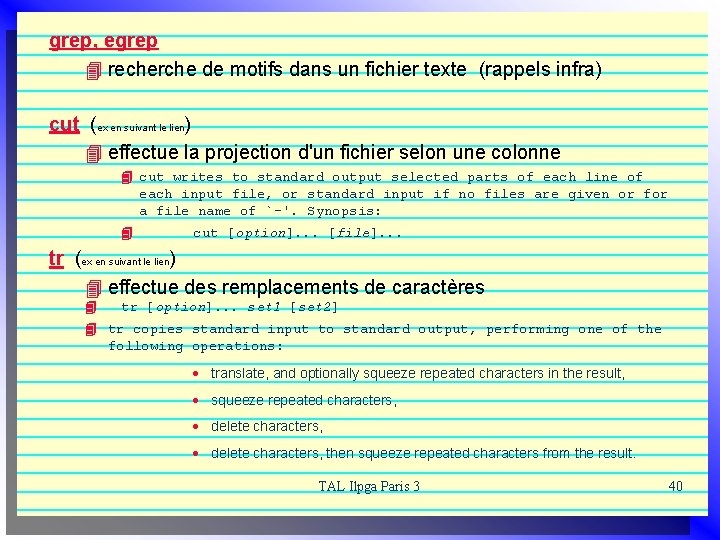
grep, egrep 4 recherche de motifs dans un fichier texte (rappels infra) cut (ex en suivant le lien) 4 effectue la projection d'un fichier selon une colonne 4 cut writes to standard output selected parts of each line of each input file, or standard input if no files are given or for a file name of `-'. Synopsis: 4 cut [option]. . . [file]. . . tr (ex en suivant le lien) 4 effectue des remplacements de caractères 4 tr [option]. . . set 1 [set 2] 4 tr copies standard input to standard output, performing one of the following operations: · translate, and optionally squeeze repeated characters in the result, · squeeze repeated characters, · delete characters, then squeeze repeated characters from the result. TAL Ilpga Paris 3 40
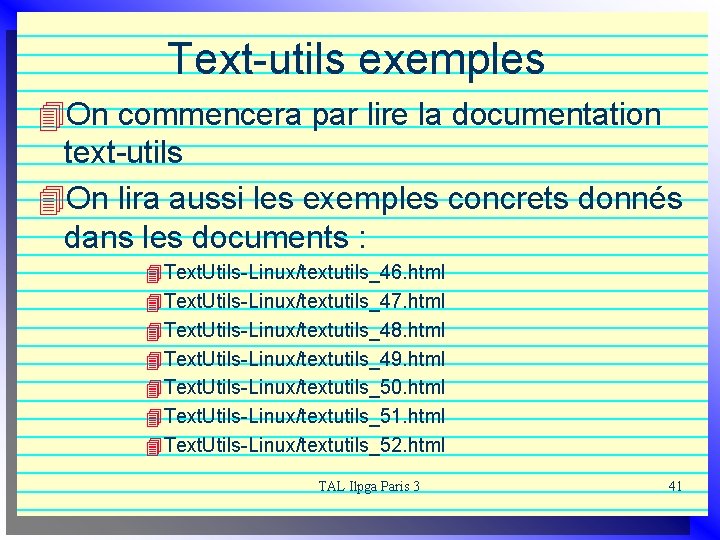
Text-utils exemples 4 On commencera par lire la documentation text-utils 4 On lira aussi les exemples concrets donnés dans les documents : 4 Text. Utils-Linux/textutils_46. html 4 Text. Utils-Linux/textutils_47. html 4 Text. Utils-Linux/textutils_48. html 4 Text. Utils-Linux/textutils_49. html 4 Text. Utils-Linux/textutils_50. html 4 Text. Utils-Linux/textutils_51. html 4 Text. Utils-Linux/textutils_52. html TAL Ilpga Paris 3 41
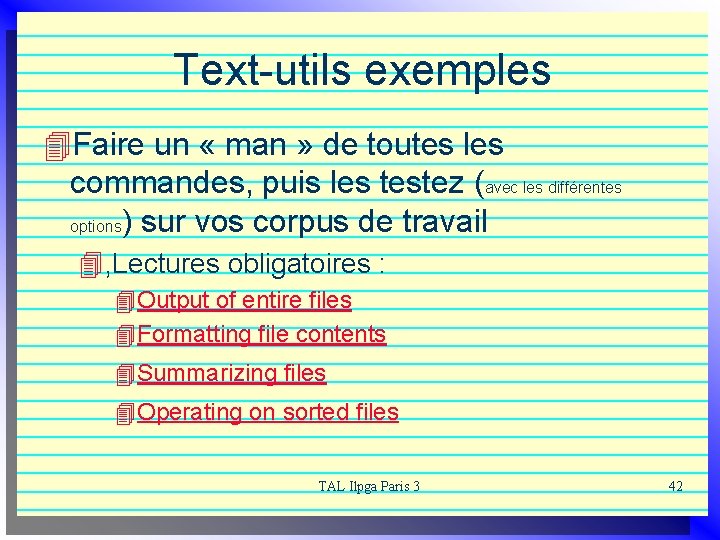
Text-utils exemples 4 Faire un « man » de toutes les commandes, puis les testez (avec les différentes options) sur vos corpus de travail 4, Lectures obligatoires : 4 Output of entire files 4 Formatting file contents 4 Summarizing files 4 Operating on sorted files TAL Ilpga Paris 3 42
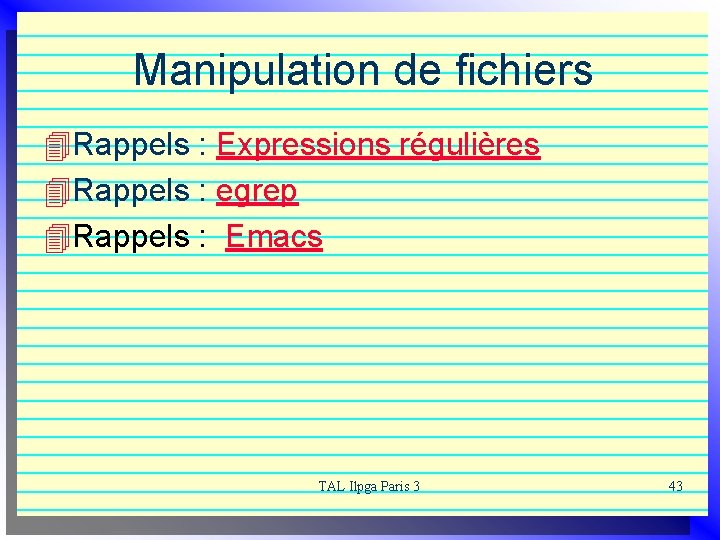
Manipulation de fichiers 4 Rappels : Expressions régulières 4 Rappels : egrep 4 Rappels : Emacs TAL Ilpga Paris 3 43

Système de fichiers sommaire TAL Ilpga Paris 3

Système de fichiers 4 Un système de fichiers est une façon d'organiser et de stocker une arborescence sur un support (disque, disquette, cd. . . ). Chaque OS propriétaire a développé sa propre organisation. 4 On peut faire cohabiter plusieurs systèmes dans des partitions d'un même disque. 4 Linux possède son système appelé ext 2 mais peut en gérer d'autres. 4 La liste en est donnée dans /proc/filesystems TAL Ilpga Paris 3 45

4 L'utilisateur peut donc accéder sous Linux à d'autres systèmes de fichiers, comme DOS, Vfat, . . provenant d'un périphérique ou importé par le réseau. 4 Comme pour l'utilisateur tout est fichier, ces systèmes extérieurs doivent être intégrés dans l'arborescence Linux. 4 Le processus de montage, avec sa commande mount en est le moyen : il permet d'affecter ce système extérieur (partition sur un disque, disquette, cdrom, dk zip, répertoire réseau. . . ) à un répertoire créé pour cela dans d'arborescence. Il suffira ensuite de se déplacer à ce répertoire, appelé point de montage, en fait un répertoire "d'accrochage", pour accéder à ses fichiers (bien sûr, conformément aux permissions que possède l'utilisateur, ) TAL Ilpga Paris 3 46
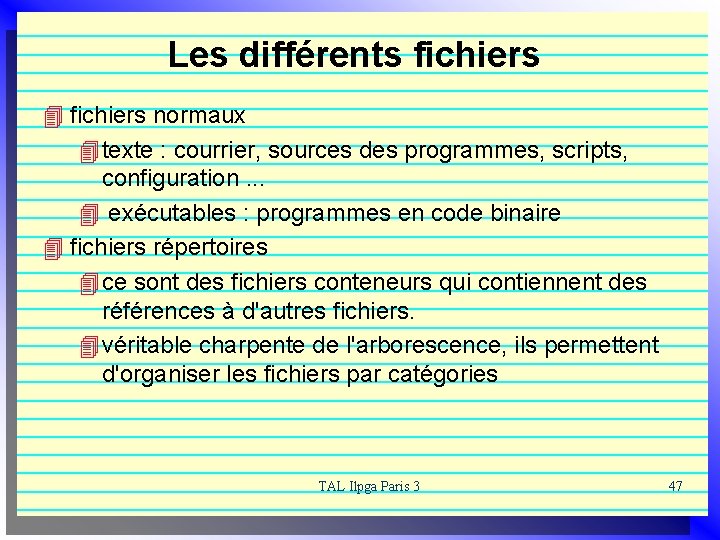
Les différents fichiers 4 fichiers normaux 4 texte : courrier, sources des programmes, scripts, configuration. . . 4 exécutables : programmes en code binaire 4 fichiers répertoires 4 ce sont des fichiers conteneurs qui contiennent des références à d'autres fichiers. 4 véritable charpente de l'arborescence, ils permettent d'organiser les fichiers par catégories TAL Ilpga Paris 3 47

4 fichiers spéciaux 4 situés dans /dev, ce sont les points d'accès préparés par le système aux périphériques. Le montage va réaliser une correspondance de ces fichiers spéciaux vers leur répertoire "point de montage". 4 par exemple, le fichier /dev/hda permet l'accès et le chargement du 1 er disque IDE 4 fichiers « liens symboliques » 4 Ce sont des fichiers qui ne contiennent qu'une référence (un pointeur) à un autre fichier. 4 Cela permet d'utiliser un même fichier sous plusieurs noms sans avoir à le dupliquer sur le disque. TAL Ilpga Paris 3 48
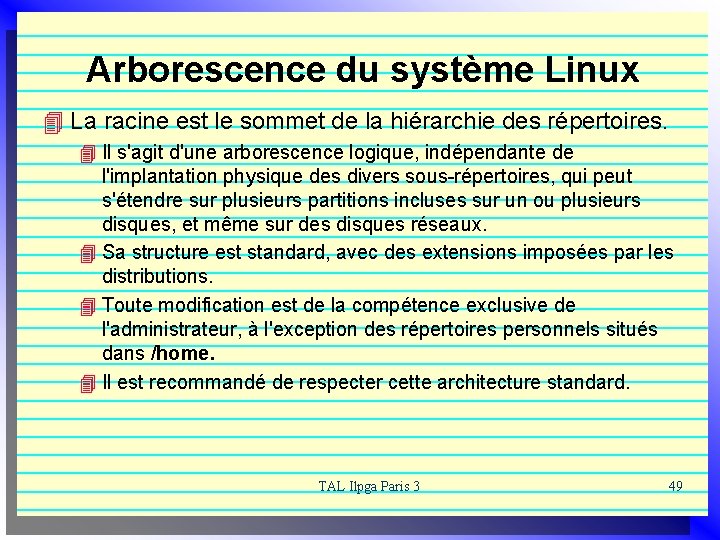
Arborescence du système Linux 4 La racine est le sommet de la hiérarchie des répertoires. 4 Il s'agit d'une arborescence logique, indépendante de l'implantation physique des divers sous-répertoires, qui peut s'étendre sur plusieurs partitions incluses sur un ou plusieurs disques, et même sur des disques réseaux. 4 Sa structure est standard, avec des extensions imposées par les distributions. 4 Toute modification est de la compétence exclusive de l'administrateur, à l'exception des répertoires personnels situés dans /home. 4 Il est recommandé de respecter cette architecture standard. TAL Ilpga Paris 3 49

Liste et rôle des répertoires principaux 4 / le répertoire racine /bin les fichiers exécutables (en binaire) (initialisation du système + commandes "essentielles") /boot le noyau vmlinuz et les fichiers de démarrage /dev répertoire de fichiers spéciaux, qui servent de canaux de communication avec les périphériques (disques, adaptateur réseau, cartes son etc. . . ) /etc les fichiers de configuration du système et les principaux scripts de paramétrage /etc/rc. d scripts de démarrage du système /etc/X 11 scripts de configuration du serveur X /etc/sysconfig configuration des périphériques /etc/cron description des tâches périodiques à effectuer /etc/skel fichiers recopiés dans le rép. personnel à la création d'un utilisateur TAL Ilpga Paris 3 50

/home la racine des répertoires personnels des utilisateurs /lib les bibliothèques et les modules du noyau /mnt la racine des points de montage des systèmes de fichiers périphériques ou extérieurs (cd, disquette, nfs. . ). /opt lieu d'installation d'applications supplémentaires (comme star. Office, java. . ) /root répertoire personnel du super-utilisateur root /sbin les fichiers exécutables pour l'administration du système /tmp stockage des fichiers temporaires /usr programmes accessibles à tout utilisateur; sa structure reproduit celle de la racine / /var données variables liées à la machine (fichiers d'impression, traces de connexions http, smb. . dans /var/log) /proc ce pseudo-répertoire contient une "image" du système TAL Ilpga Paris 3 51
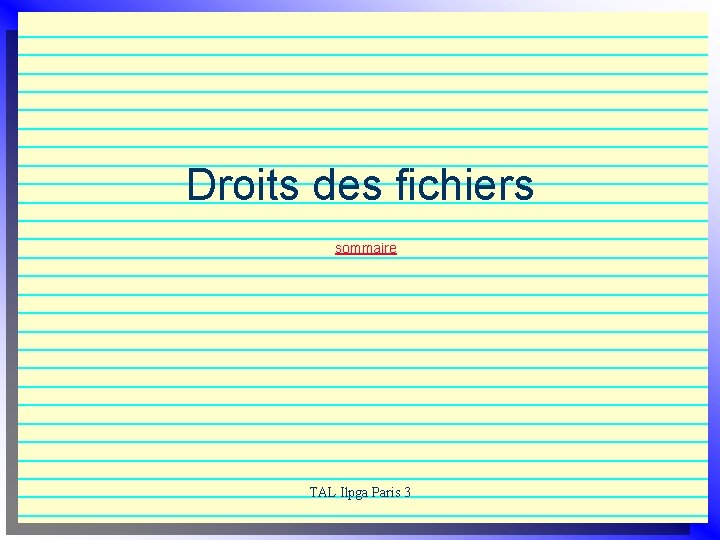
Droits des fichiers sommaire TAL Ilpga Paris 3

Permissions d'accès aux fichiers 4 Tout fichier du système appartient à la fois à un utilisateur (son "propriétaire") et à un groupe. 4 Ainsi, pour chaque fichier le monde de ses utilisateurs potentiels est scindé en 3 catégories, nommées : 4 u, l'utilisateur normal, son propriétaire, bien souvent son créateur, qui n'a pas pour autant tous les droits sur lui ! 4 g, son groupe, ensemble d'utilisateurs ayant parfois des "permissions" particulières. 4 o, tous les (others) autres. TAL Ilpga Paris 3 53

4 Attention, l'utilisateur propriétaire et le groupe propriétaire du fichier peuvent être indépendants : 4 le groupe propriétaire n'est pas forcément le groupe primaire de l'utilisateur propriétaire, 4 et même, le propriétaire n'est pas forcément membre du groupe ! 4 Mais (heureusement) une règle générale simple s'applique à la création de tout nouveau fichier (ou répertoire) 4 son propriétaire est l'utilisateur (humain ou système) qui l'a créé 4 son groupe est le groupe primaire de ce même utilisateur TAL Ilpga Paris 3 54

4 Droits d'accès des utilisateurs aux fichiers 4 Linux permet de spécifier les droits d'action sur un fichier, que peuvent exercer les utilisateurs des 3 catégories précédentes, ou plutôt les permissions que leurs accordent les fichiers et les répertoires. 4 Linux a repris les 3 protections d'UNIX sur les fichiers et les répertoires. Leur notation symbolique est : r, lecture w, écriture x, exécution 4 De façon générale, ces permissions sont consultables complètement par la commande : ls -l TAL Ilpga Paris 3 55
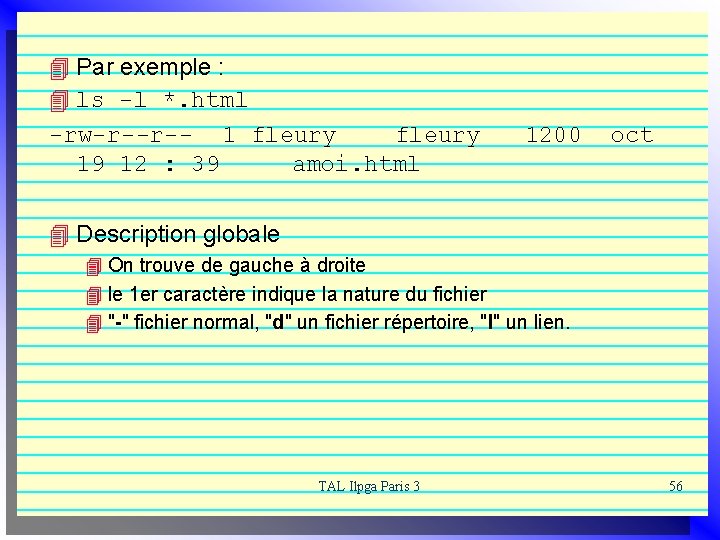
4 Par exemple : 4 ls -l *. html -rw-r--r-- 1 fleury 1200 oct 19 12 : 39 amoi. html 4 Description globale 4 On trouve de gauche à droite 4 le 1 er caractère indique la nature du fichier 4 "-" fichier normal, "d" un fichier répertoire, "l" un lien. TAL Ilpga Paris 3 56
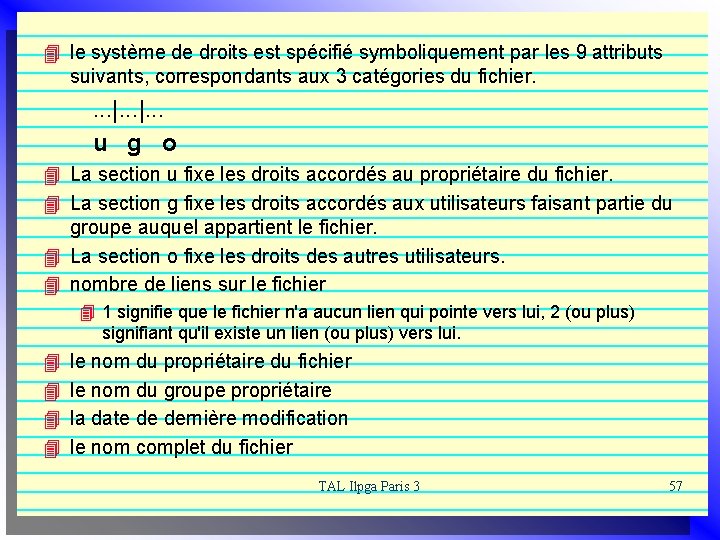
4 le système de droits est spécifié symboliquement par les 9 attributs suivants, correspondants aux 3 catégories du fichier. . . . |. . . u g o 4 La section u fixe les droits accordés au propriétaire du fichier. 4 La section g fixe les droits accordés aux utilisateurs faisant partie du groupe auquel appartient le fichier. 4 La section o fixe les droits des autres utilisateurs. 4 nombre de liens sur le fichier 4 1 signifie que le fichier n'a aucun lien qui pointe vers lui, 2 (ou plus) signifiant qu'il existe un lien (ou plus) vers lui. 4 4 le nom du propriétaire du fichier le nom du groupe propriétaire la date de dernière modification le nom complet du fichier TAL Ilpga Paris 3 57
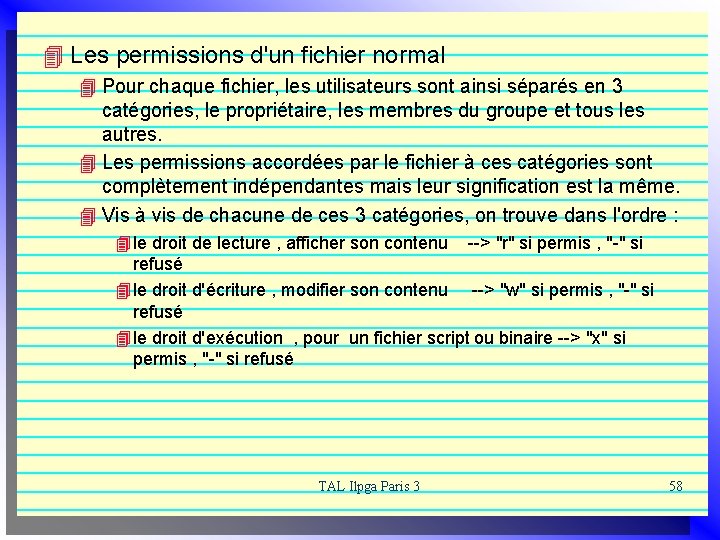
4 Les permissions d'un fichier normal 4 Pour chaque fichier, les utilisateurs sont ainsi séparés en 3 catégories, le propriétaire, les membres du groupe et tous les autres. 4 Les permissions accordées par le fichier à ces catégories sont complètement indépendantes mais leur signification est la même. 4 Vis à vis de chacune de ces 3 catégories, on trouve dans l'ordre : 4 le droit de lecture , afficher son contenu --> "r" si permis , "-" si refusé 4 le droit d'écriture , modifier son contenu --> "w" si permis , "-" si refusé 4 le droit d'exécution , pour un fichier script ou binaire --> "x" si permis , "-" si refusé TAL Ilpga Paris 3 58
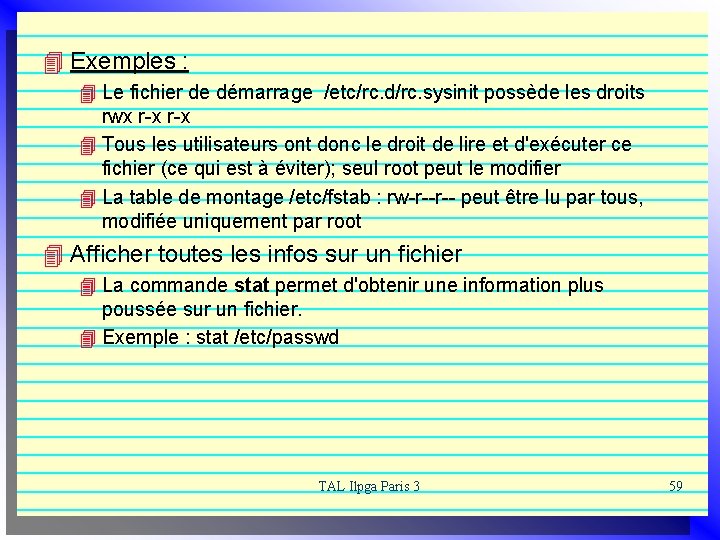
4 Exemples : 4 Le fichier de démarrage /etc/rc. d/rc. sysinit possède les droits rwx r-x 4 Tous les utilisateurs ont donc le droit de lire et d'exécuter ce fichier (ce qui est à éviter); seul root peut le modifier 4 La table de montage /etc/fstab : rw-r--r-- peut être lu par tous, modifiée uniquement par root 4 Afficher toutes les infos sur un fichier 4 La commande stat permet d'obtenir une information plus poussée sur un fichier. 4 Exemple : stat /etc/passwd TAL Ilpga Paris 3 59
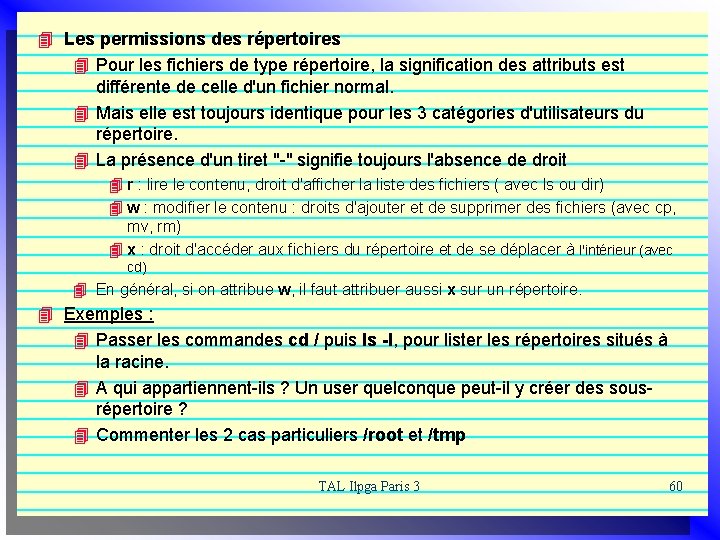
4 Les permissions des répertoires 4 Pour les fichiers de type répertoire, la signification des attributs est différente de celle d'un fichier normal. 4 Mais elle est toujours identique pour les 3 catégories d'utilisateurs du répertoire. 4 La présence d'un tiret "-" signifie toujours l'absence de droit 4 r : lire le contenu, droit d'afficher la liste des fichiers ( avec ls ou dir) 4 w : modifier le contenu : droits d'ajouter et de supprimer des fichiers (avec cp, mv, rm) 4 x : droit d'accéder aux fichiers du répertoire et de se déplacer à l'intérieur (avec cd) 4 En général, si on attribue w, il faut attribuer aussi x sur un répertoire. 4 Exemples : 4 Passer les commandes cd / puis ls -l, pour lister les répertoires situés à la racine. 4 A qui appartiennent-ils ? Un user quelconque peut-il y créer des sousrépertoire ? 4 Commenter les 2 cas particuliers /root et /tmp TAL Ilpga Paris 3 60

Changements des droits 4 De façon générale, l'utilisateur qui crée un fichier en devient le propriétaire, et le groupe auquel l'utilisateur appartient (au moment de la création) devient le groupe du fichier. 4 Mais les droits accordés au proprio, au groupe et aux autres dépend du processus qui a créé le fichier. 4 D'autre part l'administrateur peut être amené à effectuer des changement de propriété (par exemple pour permettre un travail en groupe) et des changements de droits sur des ensembles de fichiers et de répertoires , les étendre ou les restreindre. TAL Ilpga Paris 3 61
![4 4 Changer le propriétaire dun ensemble de fichiers ou de rép chown R 4 4 Changer le propriétaire d'un ensemble de fichiers ou de rép chown [-R]](https://slidetodoc.com/presentation_image_h/fb89765ff04b10a721470bfcd9b8dda5/image-62.jpg)
4 4 Changer le propriétaire d'un ensemble de fichiers ou de rép chown [-R] new-user arborescence L'option -R (récursif) permet d'agir sur l'ensemble des sous-répertoires. Exemple : chown stage 4 /home/stage 1/* 4 Changer le groupe propriétaire 4 Ceci doit être effectué par root ou le propriétaire, à condition que celui-ci soit membre du nouveau groupe. 4 chgrp new-groupe fichiers 4 chgrp stage 4 /home/stage 1/* 4 4 changer les 2 en même temps chown new-user. new-groupe fichiers change l'user et le groupe des fichiers chown new-user. fichiers dans ce cas, le groupe est le groupe primaire du nouveau propriétaire. TAL Ilpga Paris 3 62
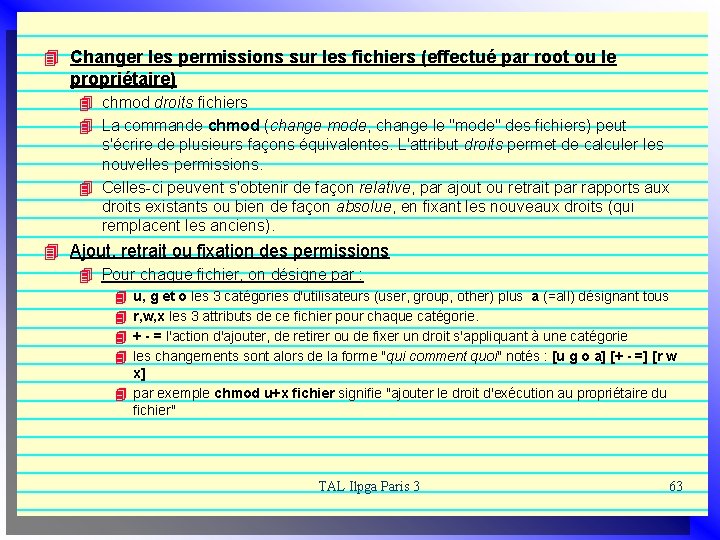
4 Changer les permissions sur les fichiers (effectué par root ou le propriétaire) 4 chmod droits fichiers 4 La commande chmod (change mode, change le "mode" des fichiers) peut s'écrire de plusieurs façons équivalentes. L'attribut droits permet de calculer les nouvelles permissions. 4 Celles-ci peuvent s'obtenir de façon relative, par ajout ou retrait par rapports aux droits existants ou bien de façon absolue, en fixant les nouveaux droits (qui remplacent les anciens). 4 Ajout, retrait ou fixation des permissions 4 Pour chaque fichier, on désigne par : 4 4 u, g et o les 3 catégories d'utilisateurs (user, group, other) plus a (=all) désignant tous r, w, x les 3 attributs de ce fichier pour chaque catégorie. + - = l'action d'ajouter, de retirer ou de fixer un droit s'appliquant à une catégorie les changements sont alors de la forme "qui comment quoi" notés : [u g o a] [+ - =] [r w x] 4 par exemple chmod u+x fichier signifie "ajouter le droit d'exécution au propriétaire du fichier" TAL Ilpga Paris 3 63
![4 Notation relative aux droits existants 4 chmod R actiondroits fichiers 4 Loption R 4 Notation relative (aux droits existants) 4 chmod [-R] <action-droits> fichiers 4 L'option -R](https://slidetodoc.com/presentation_image_h/fb89765ff04b10a721470bfcd9b8dda5/image-64.jpg)
4 Notation relative (aux droits existants) 4 chmod [-R] <action-droits> fichiers 4 L'option -R (récursif) permet de modifier les permissions de tous les sousrépertoires. 4 exemple : chmod [-R] go-rwx /home/toto enlève tous les permissions d'accès des fichiers du rép. personnel de toto (et des sous-rép. ), à tous sauf au propriétaire, c'est-à-dire toto. 4 Notation absolue 4 Pour chaque groupe, elle permet de fixer les nouveaux droits qui remplacent les anciens. Si une catégorie n'est pas présente, ses anciens droits s'appliquent. 4 chmod u=rwx, g=rw, o=r fichiers remplace les permissions précédentes des fichiers, en les fixant à -rwxrw-r-4 Attention : aucun espace dans la liste des droits, pas même autour des éventuelles virgules 4 chmod u=rwx, g=r fichiers fixe les permissions à -rwxr--? ? ? en ne changeant pas les permissions précédentes du groupe other 4 chmod u=rwx, g=r, o= fichiers fixe les permissions à -rwxr----- TAL Ilpga Paris 3 64

Travail sous la fenêtre de commandes sommaire TAL Ilpga Paris 3

Le shell 4 Un interpréteur de commandes (on dit aussi le "shell", c ’est à dire la coquille qui entoure le "noyau" du système) est un programme qui sert d'intermédiaire entre l'utilisateur et le système d'exploitation. 4 Sa tâche essentielle est l'exécution de programmes. 4 Pour cela, il effectue (en boucle infinie) : 4 la lecture d'une ligne 4 sa compréhension comme une demande d'exécution d'un programme avec d'éventuels paramètres. 4 le lancement de ce programme avec passage des paramètres 4 d'éventuelles redirections d'entrées-sorties 4 les exécutions de scripts (fichiers de commandes) TAL Ilpga Paris 3 66

4 Démarrage du shell 4 Lors de la création de son compte, un utilisateur est associé à un type de shell 4 Lire le fichier /etc/passwd : le dernier champ contient le nom du fichier exécutable (shell par défaut) /bin/bash 4 Le shell associé est ainsi lancé automatiquement dès la saisie du login utilisateur. 4 Il poursuit sa configuration en exécutant les scripts "profils" 4 Enfin, il affiche le prompt et se met en attente de la lecture d'une commande. 4 Jusqu'à la commande exit, pour quitter le shell (ce qui équivaut à se déconnecter (logout)) 4 1. /etc/profile communs à tous les users y compris root 4 Notamment, on y trouve la définition du prompt 4 2. le fichier $HOME/. bash_profile, s'il existe (sinon le fichier $HOME/. bash_login) 4 3. 4 4. /etc/bashrc définition des alias globaux $HOME/. bashrc, s'il existe 67

4 Personnalisation des commandes bash 4 /etc/bashrc est le dernier script d'initialisation du shell bash. 4 Il contient des alias redéfinissables ou à compléter par l'utilisateur root. 4 Il suffit donc d'éditer et de compléter le fichier par défaut 4 par exemple : 4 # vi /etc/bashrc 4 alias l=""ls --color=tty -F -b -T 0" 4 alias ll="l -l" 4 alias lp="ll | more" 4 alias la="ll -a" 4 alias x="startx" 4 alias m="mc -c" 4 : wq (pour écrire dans le fichier et quitter vi) 4 Puis se reloguer (exit) pour relancer l'interpréteur du shell. TAL Ilpga Paris 3 68
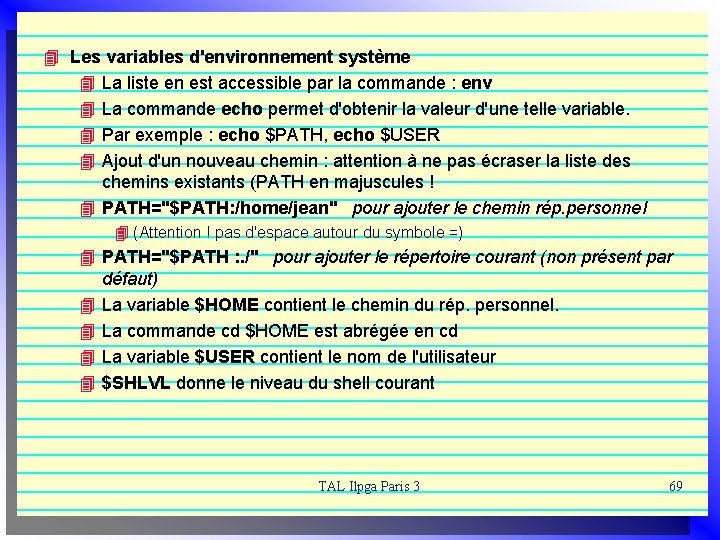
4 Les variables d'environnement système 4 La liste en est accessible par la commande : env 4 La commande echo permet d'obtenir la valeur d'une telle variable. 4 Par exemple : echo $PATH, echo $USER 4 Ajout d'un nouveau chemin : attention à ne pas écraser la liste des chemins existants (PATH en majuscules ! 4 PATH="$PATH: /home/jean" pour ajouter le chemin rép. personnel 4 (Attention ! pas d'espace autour du symbole =) 4 PATH="$PATH : . /" pour ajouter le répertoire courant (non présent par défaut) 4 La variable $HOME contient le chemin du rép. personnel. 4 La commande cd $HOME est abrégée en cd 4 La variable $USER contient le nom de l'utilisateur 4 $SHLVL donne le niveau du shell courant TAL Ilpga Paris 3 69
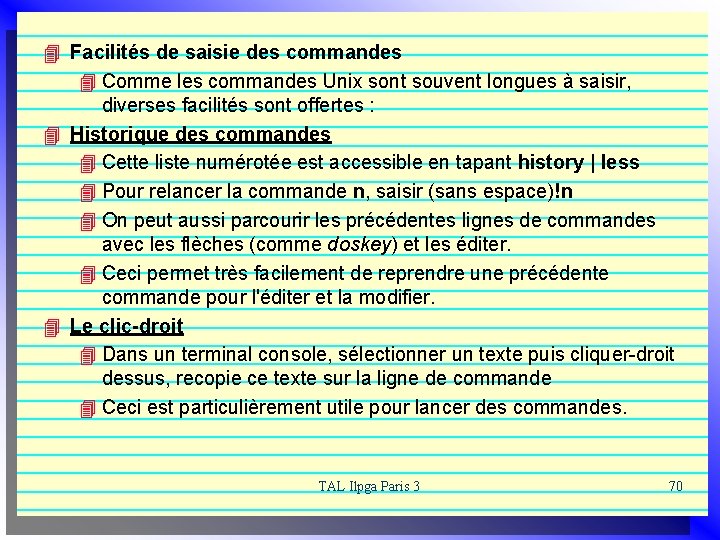
4 Facilités de saisie des commandes 4 Comme les commandes Unix sont souvent longues à saisir, diverses facilités sont offertes : 4 Historique des commandes 4 Cette liste numérotée est accessible en tapant history | less 4 Pour relancer la commande n, saisir (sans espace)!n 4 On peut aussi parcourir les précédentes lignes de commandes avec les flèches (comme doskey) et les éditer. 4 Ceci permet très facilement de reprendre une précédente commande pour l'éditer et la modifier. 4 Le clic-droit 4 Dans un terminal console, sélectionner un texte puis cliquer-droit dessus, recopie ce texte sur la ligne de commande 4 Ceci est particulièrement utile pour lancer des commandes. TAL Ilpga Paris 3 70
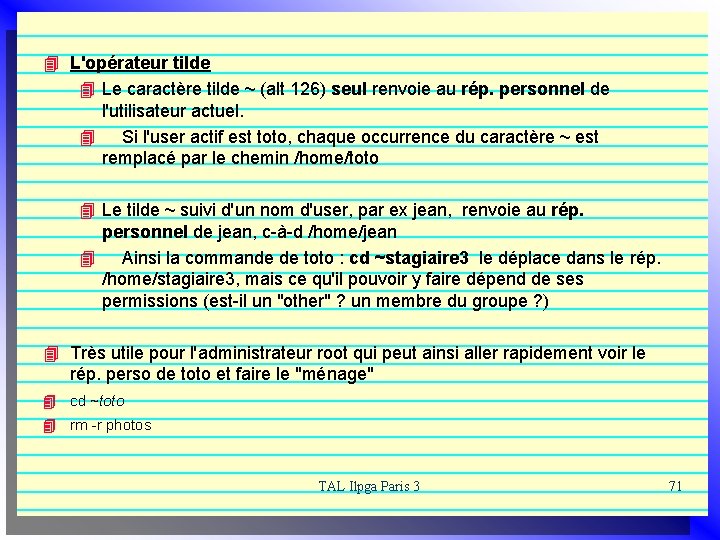
4 L'opérateur tilde 4 Le caractère tilde ~ (alt 126) seul renvoie au rép. personnel de l'utilisateur actuel. 4 Si l'user actif est toto, chaque occurrence du caractère ~ est remplacé par le chemin /home/toto 4 Le tilde ~ suivi d'un nom d'user, par ex jean, renvoie au rép. personnel de jean, c-à-d /home/jean 4 Ainsi la commande de toto : cd ~stagiaire 3 le déplace dans le rép. /home/stagiaire 3, mais ce qu'il pouvoir y faire dépend de ses permissions (est-il un "other" ? un membre du groupe ? ) 4 Très utile pour l'administrateur root qui peut ainsi aller rapidement voir le rép. perso de toto et faire le "ménage" 4 cd ~toto 4 rm -r photos TAL Ilpga Paris 3 71
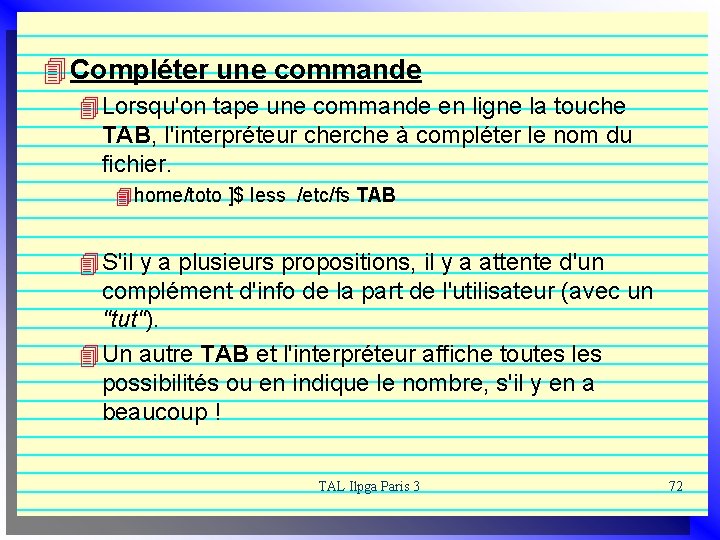
4 Compléter une commande 4 Lorsqu'on tape une commande en ligne la touche TAB, l'interpréteur cherche à compléter le nom du fichier. 4 home/toto ]$ less /etc/fs TAB 4 S'il y a plusieurs propositions, il y a attente d'un complément d'info de la part de l'utilisateur (avec un "tut"). 4 Un autre TAB et l'interpréteur affiche toutes les possibilités ou en indique le nombre, s'il y en a beaucoup ! TAL Ilpga Paris 3 72
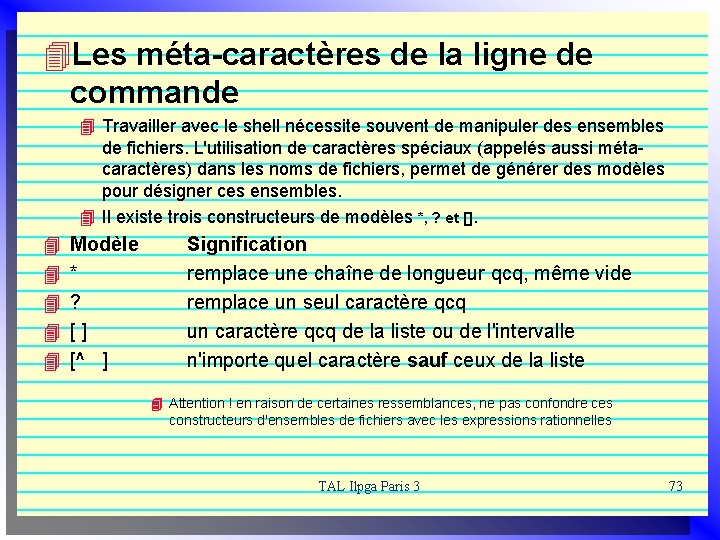
4 Les méta-caractères de la ligne de commande 4 Travailler avec le shell nécessite souvent de manipuler des ensembles de fichiers. L'utilisation de caractères spéciaux (appelés aussi métacaractères) dans les noms de fichiers, permet de générer des modèles pour désigner ces ensembles. 4 Il existe trois constructeurs de modèles *, ? et []. 4 4 4 Modèle * ? [ ] [^ ] Signification remplace une chaîne de longueur qcq, même vide remplace un seul caractère qcq un caractère qcq de la liste ou de l'intervalle n'importe quel caractère sauf ceux de la liste 4 Attention ! en raison de certaines ressemblances, ne pas confondre ces constructeurs d'ensembles de fichiers avec les expressions rationnelles TAL Ilpga Paris 3 73

4 Un modèle de la forme X*Y où X et Y sont 2 chaînes quelconques, éventuellement vides, désigne l'ensemble des noms de fichiers de la forme XZY où Z est une chaîne quelconque elle aussi éventuellement vide. 4 ? remplace un et un seul caractère 4 Exemples 4 ll /*/*. d tous les fichiers (et rép) d'un sous-rép de / qui se terminent par. d 4 ll -d /home/* tous les sous-répertoires de /home 4 rm * attention ! commande dangereuse, supprime tout le rép courant ! 4 cp *. ? /home/toto 4 cp /home/stage? /root/tmp 4 Le modèle [] permet de sélectionner un élément de la liste ou de l'intervalle spécifié. TAL Ilpga Paris 3 74

4 Le séparateur de la liste est l'espace. Aucun espace ne doit être mis au début ou à la fin entre [ ] 4 Plus précisément, un modèle de la forme X [abc. . . z ]Y où X et Y peuvent être vides, désigne l'ensemble des noms de fichiers suivants: Xa. Y, Xb. Y. . . Xz. Y. 4 Dans le cas où l'ensemble des caractères abc. . . z forment une série ordonnée, on peut utiliser la notation intervalle a-z. 4 On peut mélanger les deux notations, comme dans [a-z]. [0 -9], ensemble des fichiers a. 0, a. 1, . . , b. 0 b. 1 etc. . . 4 Quelques exemples : 4 ll a* 4 ll [a-d A-D]* liste les fichiers du rép. courant dont le nom commence par a, b, c ou d minuscule ou majuscule (y compris les sous-rép. ) 4 cp ventes 1[00 -50]. xls /home/toto/bilan copie tous les fichiers ventes 100. xls jusqu'à ventes 150. xls 4 lpr ~toto/formation/plan[93 94 77]. html imprime les 3 fichiers plan 93. html, plan 94. html, . . TAL Ilpga Paris 3 75
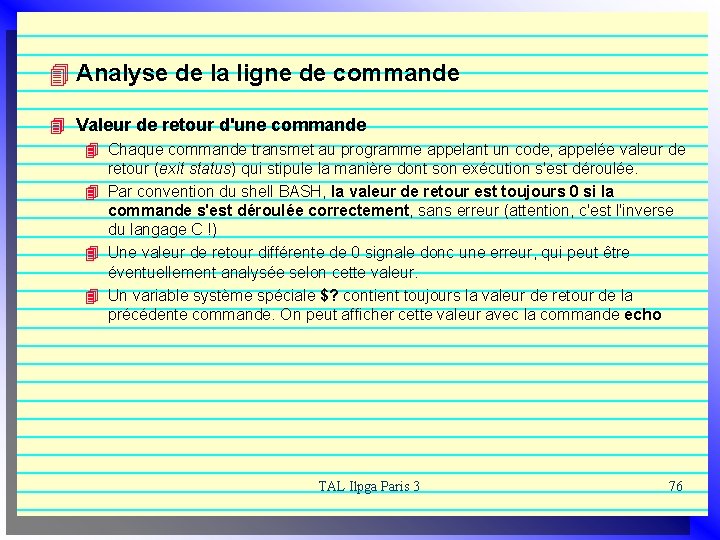
4 Analyse de la ligne de commande 4 Valeur de retour d'une commande 4 Chaque commande transmet au programme appelant un code, appelée valeur de retour (exit status) qui stipule la manière dont son exécution s'est déroulée. 4 Par convention du shell BASH, la valeur de retour est toujours 0 si la commande s'est déroulée correctement, sans erreur (attention, c'est l'inverse du langage C !) 4 Une valeur de retour différente de 0 signale donc une erreur, qui peut être éventuellement analysée selon cette valeur. 4 Un variable système spéciale $? contient toujours la valeur de retour de la précédente commande. On peut afficher cette valeur avec la commande echo TAL Ilpga Paris 3 76

4 Enchainement des commandes 4 une ligne de commande est une phrase composée de mots séparés par des espaces : le premier mot est considéré comme le nom d'une commande et le shell cherche à l'exécuter; les mots suivants sont des options ou paramètres de cette commande. 4 Pour inhiber cette interprétation des espaces, il faut entourer le groupe de mots de quotes ou de guillemets , ce groupe sera alors interprété comme un seul paramètre. 4 Exemple : 4 recherche de la chaîne jules toto (qui constitue un seul paramètre) sur les lignes de /etc/passwd (l'option -i pour s'affranchir de la casse) grep -i "jules toto" /etc/passwd TAL Ilpga Paris 3 77
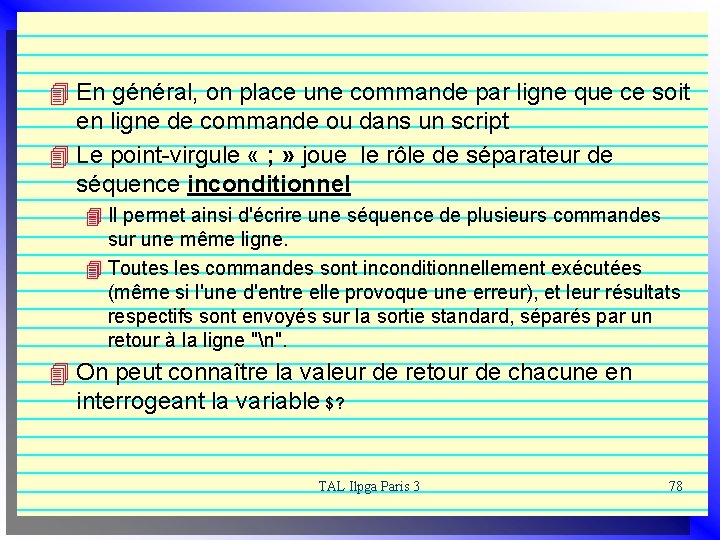
4 En général, on place une commande par ligne que ce soit en ligne de commande ou dans un script 4 Le point-virgule « ; » joue le rôle de séparateur de séquence inconditionnel 4 Il permet ainsi d'écrire une séquence de plusieurs commandes sur une même ligne. 4 Toutes les commandes sont inconditionnellement exécutées (même si l'une d'entre elle provoque une erreur), et leur résultats respectifs sont envoyés sur la sortie standard, séparés par un retour à la ligne "n". 4 On peut connaître la valeur de retour de chacune en interrogeant la variable $? TAL Ilpga Paris 3 78
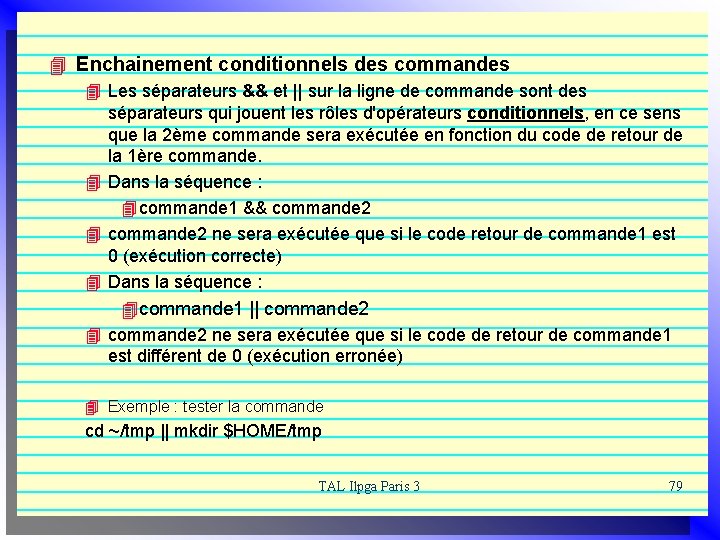
4 Enchainement conditionnels des commandes 4 Les séparateurs && et || sur la ligne de commande sont des séparateurs qui jouent les rôles d'opérateurs conditionnels, en ce sens que la 2ème commande sera exécutée en fonction du code de retour de la 1ère commande. 4 Dans la séquence : 4 commande 1 && commande 2 4 commande 2 ne sera exécutée que si le code retour de commande 1 est 0 (exécution correcte) 4 Dans la séquence : 4 commande 1 || commande 2 4 commande 2 ne sera exécutée que si le code de retour de commande 1 est différent de 0 (exécution erronée) 4 Exemple : tester la commande cd ~/tmp || mkdir $HOME/tmp TAL Ilpga Paris 3 79
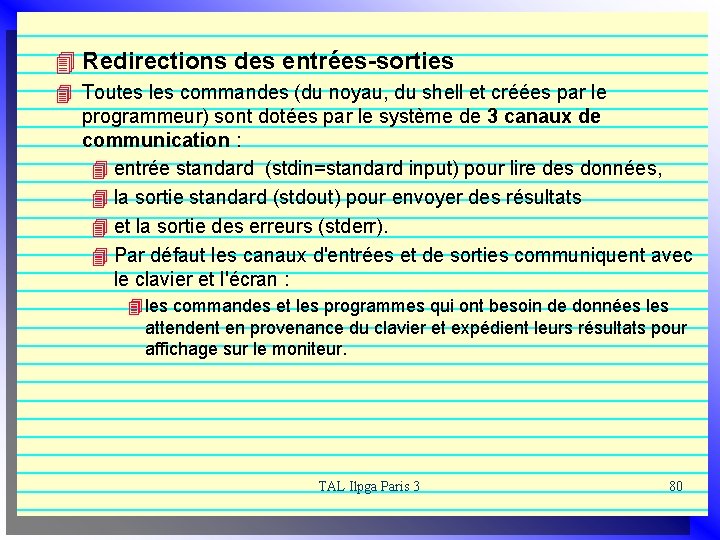
4 Redirections des entrées-sorties 4 Toutes les commandes (du noyau, du shell et créées par le programmeur) sont dotées par le système de 3 canaux de communication : 4 entrée standard (stdin=standard input) pour lire des données, 4 la sortie standard (stdout) pour envoyer des résultats 4 et la sortie des erreurs (stderr). 4 Par défaut les canaux d'entrées et de sorties communiquent avec le clavier et l'écran : 4 les commandes et les programmes qui ont besoin de données les attendent en provenance du clavier et expédient leurs résultats pour affichage sur le moniteur. TAL Ilpga Paris 3 80

4 Il est possible de les détourner pour les rediriger vers des fichiers ou même vers les entrées-sorties d'autres commandes 4 Les symboles utilisées sont : < redirection de l'entrée standard à partir d'un fichier (et non depuis le clavier) > redirection de la sortie standard en direction d'un fichier (et non vers l'écran clavier) 4 Attention ! 4 Le fichier est créé. . et écrase sans préavis le fichier existant portant le même nom TAL Ilpga Paris 3 81

4 >> redirection de la sortie standard à la fin du fichier s'il existe déjà 4 | (= alt 124) enchaînement de commandes (appelé aussi tube ou pipe) 4 la sortie de la commande gauche est envoyée en entrée de la commande droite 4 Fréquemment utilisé avec less (ou more) pour examiner l'affichage sur le moniteur 4 La valeur de retour est celle de la dernière commande. 4 Tester 4 ls -l | less TAL Ilpga Paris 3 82
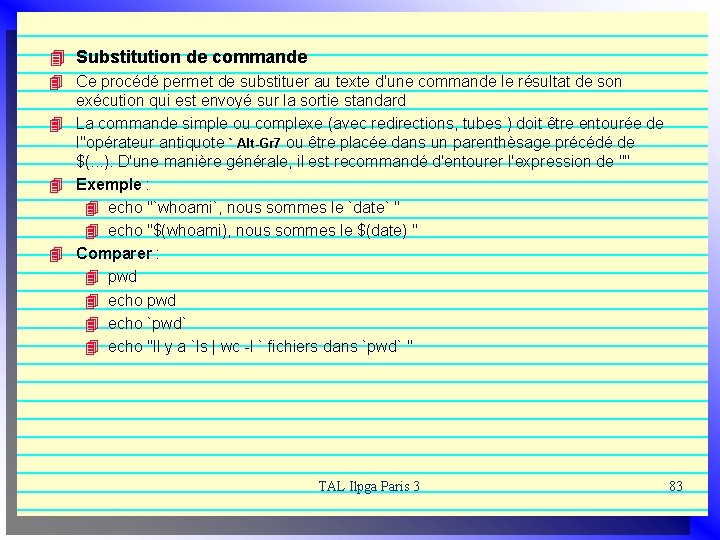
4 Substitution de commande 4 Ce procédé permet de substituer au texte d'une commande le résultat de son exécution qui est envoyé sur la sortie standard 4 La commande simple ou complexe (avec redirections, tubes ) doit être entourée de l''opérateur antiquote ` Alt-Gr 7 ou être placée dans un parenthèsage précédé de $(. . . ). D'une manière générale, il est recommandé d'entourer l'expression de "" 4 Exemple : 4 echo "`whoami`, nous sommes le `date` " 4 echo "$(whoami), nous sommes le $(date) " 4 Comparer : 4 pwd 4 echo `pwd` 4 echo "Il y a `ls | wc -l ` fichiers dans `pwd` " TAL Ilpga Paris 3 83
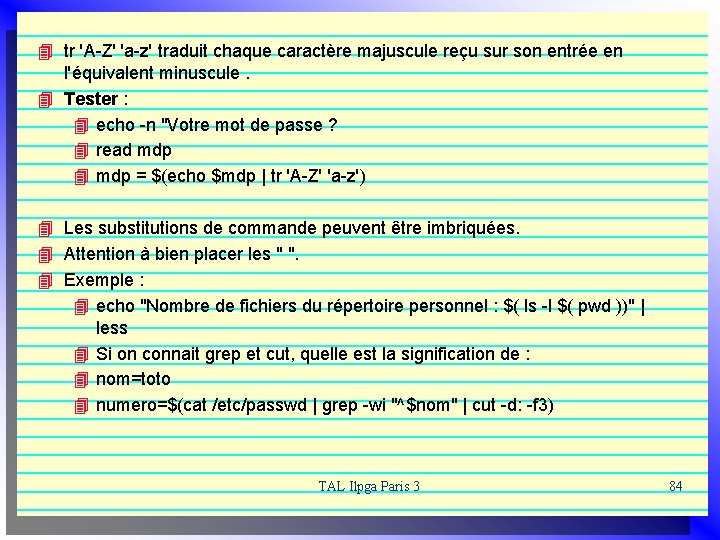
4 tr 'A-Z' 'a-z' traduit chaque caractère majuscule reçu sur son entrée en l'équivalent minuscule. 4 Tester : 4 echo -n "Votre mot de passe ? 4 read mdp 4 mdp = $(echo $mdp | tr 'A-Z' 'a-z') 4 Les substitutions de commande peuvent être imbriquées. 4 Attention à bien placer les " ". 4 Exemple : 4 echo "Nombre de fichiers du répertoire personnel : $( ls -l $( pwd ))" | less 4 Si on connait grep et cut, quelle est la signification de : 4 nom=toto 4 numero=$(cat /etc/passwd | grep -wi "^$nom" | cut -d: -f 3) TAL Ilpga Paris 3 84
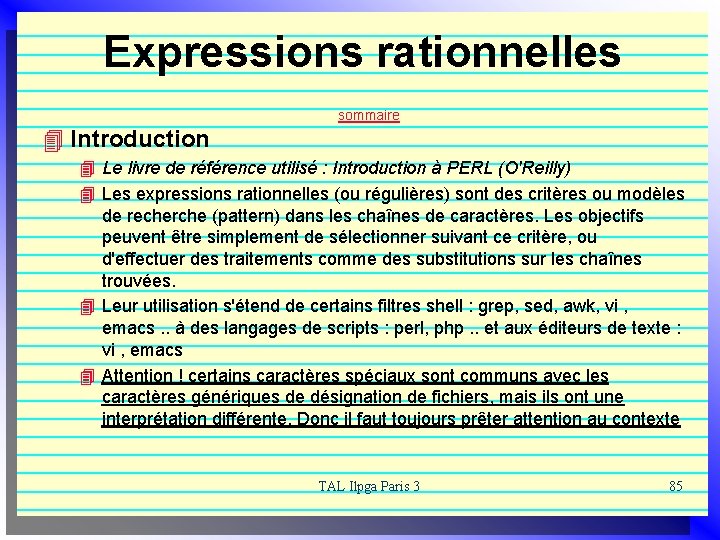
Expressions rationnelles sommaire 4 Introduction 4 Le livre de référence utilisé : Introduction à PERL (O'Reilly) 4 Les expressions rationnelles (ou régulières) sont des critères ou modèles de recherche (pattern) dans les chaînes de caractères. Les objectifs peuvent être simplement de sélectionner suivant ce critère, ou d'effectuer des traitements comme des substitutions sur les chaînes trouvées. 4 Leur utilisation s'étend de certains filtres shell : grep, sed, awk, vi , emacs. . à des langages de scripts : perl, php. . et aux éditeurs de texte : vi , emacs 4 Attention ! certains caractères spéciaux sont communs avec les caractères génériques de désignation de fichiers, mais ils ont une interprétation différente. Donc il faut toujours prêter attention au contexte TAL Ilpga Paris 3 85
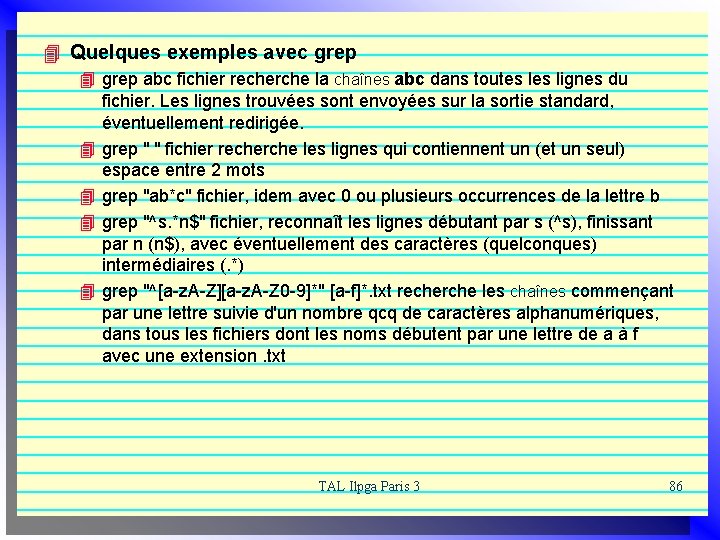
4 Quelques exemples avec grep 4 grep abc fichier recherche la chaînes abc dans toutes lignes du fichier. Les lignes trouvées sont envoyées sur la sortie standard, éventuellement redirigée. 4 grep " " fichier recherche les lignes qui contiennent un (et un seul) espace entre 2 mots 4 grep "ab*c" fichier, idem avec 0 ou plusieurs occurrences de la lettre b 4 grep "^s. *n$" fichier, reconnaît les lignes débutant par s (^s), finissant par n (n$), avec éventuellement des caractères (quelconques) intermédiaires (. *) 4 grep "^[a-z. A-Z][a-z. A-Z 0 -9]*" [a-f]*. txt recherche les chaînes commençant par une lettre suivie d'un nombre qcq de caractères alphanumériques, dans tous les fichiers dont les noms débutent par une lettre de a à f avec une extension. txt TAL Ilpga Paris 3 86

4 Les méta-caractères 4 Appelés aussi caractères spéciaux, ce sont des caractères interprétés en contexte expression rationnelle comme des opérateurs. 4 En voici la liste avec un bref descriptif : 4 4 4 . (point) représente un caractère qcq, sauf n * (astérisque) répétition du caractère précédent + au moins une occurrence de l'expression régulière ? au plus une occurrence de l'expression régulière [. . . ] (crochets) l'un des caractères de l'ensemble. [^. . ] en début de crochets recherche dans le complémentaire de l'ensemble ^ recherche en début de ligne $ recherche en fin de ligne annule le rôle de méta-caractère, pour jouer le rôle du caractère usuel {n, m} indique le nombre de répétitions attendus du caractère précédent | joue le rôle de "ou" entre 2 expr rég. 4 L'antislash inhibe l'interprétation des caractères spéciaux et force leur interprétation usuelle. 4 Exemples 4 4 . . txt recherche les chaînes du genre c. txt , où c est un caractère unique qcq *$ recherche les chaînes qui se terminent ($) par le caractère astérisque (*) TAL Ilpga Paris 3 87

4 Ecriture des motifs 4 Expression régulière à 1 caractère (atomique) 4 un caractère correspond à lui-même, en règle générale. 4 Ainsi le motif c recherche le caractère désigné par c. 4 un métacaractère précédé de , pour lui rendre son rôle usuel. 4. Le point remplace tout caractère unique, sauf n 4 a. toute suite de 2 caractères commençant par a, sauf an 4 b. c désigne toute suite de 3 caractères du genre bac, bbc, bcc, . . . 4 [abc] classe de caractères, sélectionne toute chaîne contenant l'un des caractères listés 4 [a-z] toute lettre minuscule 4 [0 -9] équivaut à [0123456789], un chiffre quelconque 4 [a-z. A-Z 0 -9-_] correspond à n'importe quelle lettre ou chiffre, ou au tiret ou au souligné 4 le caractère ^ juste après [ joue le rôle d'exclusion des caractères qui suivent. 4 [^aeiou] tout sauf une lettre voyelle 4 [^a-z. A-Z 0 -9] sélectionne un caractère non alphanumérique TAL Ilpga Paris 3 88
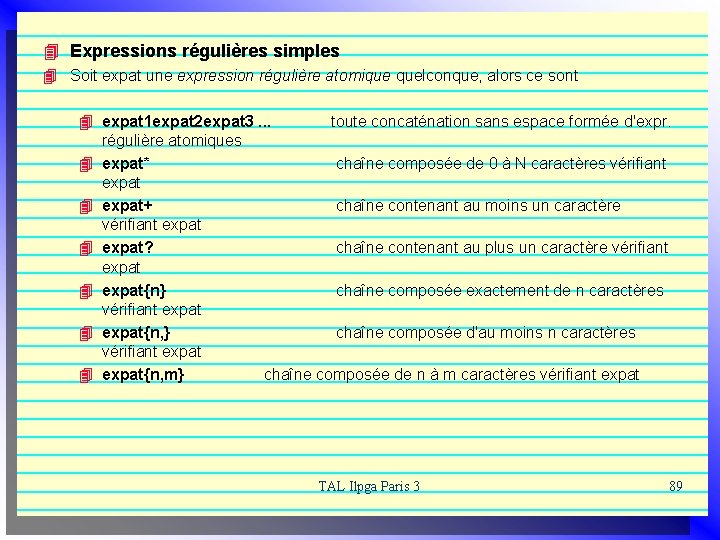
4 Expressions régulières simples 4 Soit expat une expression régulière atomique quelconque, alors ce sont 4 expat 1 expat 2 expat 3. . . toute concaténation sans espace formée d'expr. régulière atomiques 4 expat* chaîne composée de 0 à N caractères vérifiant expat 4 expat+ chaîne contenant au moins un caractère vérifiant expat 4 expat? chaîne contenant au plus un caractère vérifiant expat 4 expat{n} chaîne composée exactement de n caractères vérifiant expat 4 expat{n, } chaîne composée d'au moins n caractères vérifiant expat 4 expat{n, m} chaîne composée de n à m caractères vérifiant expat TAL Ilpga Paris 3 89
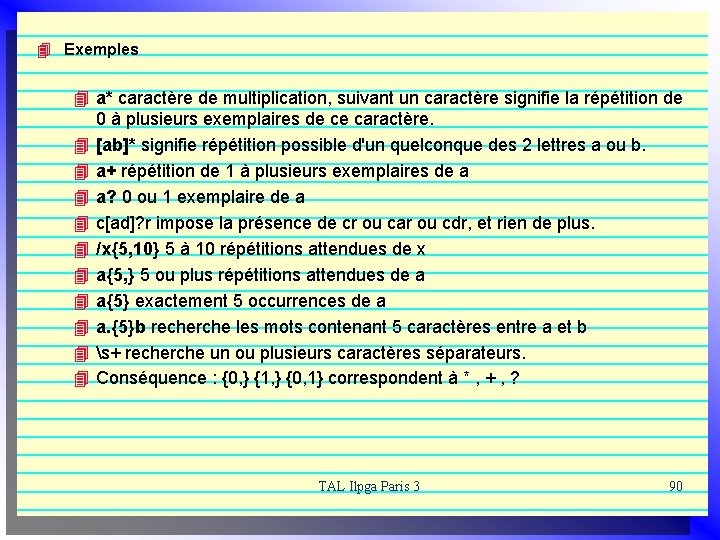
4 Exemples 4 a* caractère de multiplication, suivant un caractère signifie la répétition de 0 à plusieurs exemplaires de ce caractère. 4 [ab]* signifie répétition possible d'un quelconque des 2 lettres a ou b. 4 a+ répétition de 1 à plusieurs exemplaires de a 4 a? 0 ou 1 exemplaire de a 4 c[ad]? r impose la présence de cr ou car ou cdr, et rien de plus. 4 /x{5, 10} 5 à 10 répétitions attendues de x 4 a{5, } 5 ou plus répétitions attendues de a 4 a{5} exactement 5 occurrences de a 4 a. {5}b recherche les mots contenant 5 caractères entre a et b 4 s+ recherche un ou plusieurs caractères séparateurs. 4 Conséquence : {0, } {1, } {0, 1} correspondent à * , + , ? TAL Ilpga Paris 3 90
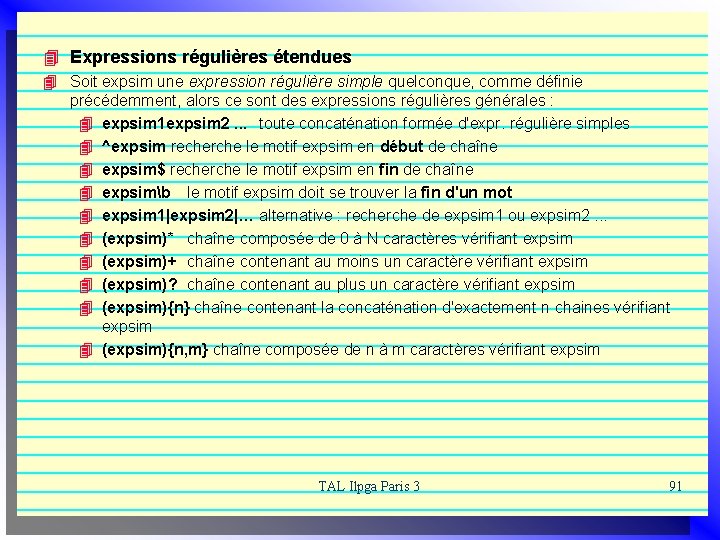
4 Expressions régulières étendues 4 Soit expsim une expression régulière simple quelconque, comme définie précédemment, alors ce sont des expressions régulières générales : 4 expsim 1 expsim 2. . . toute concaténation formée d'expr. régulière simples 4 ^expsim recherche le motif expsim en début de chaîne 4 expsim$ recherche le motif expsim en fin de chaîne 4 expsimb le motif expsim doit se trouver la fin d'un mot 4 expsim 1|expsim 2|… alternative : recherche de expsim 1 ou expsim 2. . . 4 (expsim)* chaîne composée de 0 à N caractères vérifiant expsim 4 (expsim)+ chaîne contenant au moins un caractère vérifiant expsim 4 (expsim)? chaîne contenant au plus un caractère vérifiant expsim 4 (expsim){n} chaîne contenant la concaténation d'exactement n chaines vérifiant expsim 4 (expsim){n, m} chaîne composée de n à m caractères vérifiant expsim TAL Ilpga Paris 3 91
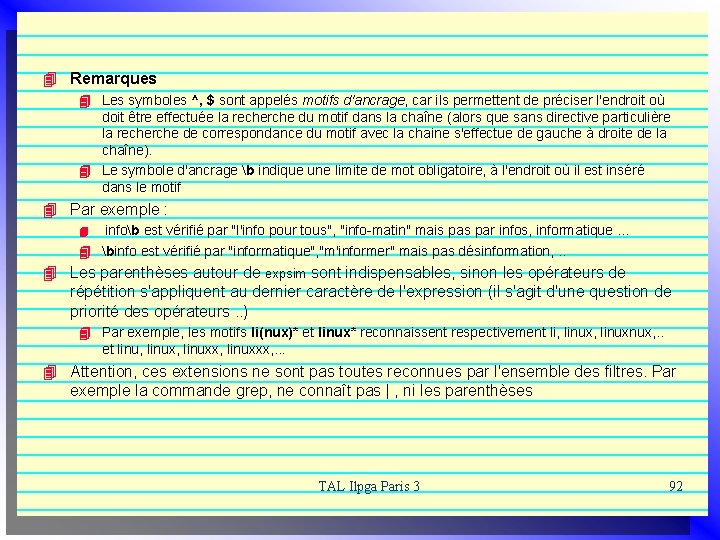
4 Remarques 4 Les symboles ^, $ sont appelés motifs d'ancrage, car ils permettent de préciser l'endroit où doit être effectuée la recherche du motif dans la chaîne (alors que sans directive particulière la recherche de correspondance du motif avec la chaine s'effectue de gauche à droite de la chaîne). 4 Le symbole d'ancrage b indique une limite de mot obligatoire, à l'endroit où il est inséré dans le motif 4 Par exemple : 4 infob est vérifié par "l'info pour tous", "info-matin" mais par infos, informatique. . . 4 binfo est vérifié par "informatique", "m'informer" mais pas désinformation, . . 4 Les parenthèses autour de expsim sont indispensables, sinon les opérateurs de répétition s'appliquent au dernier caractère de l'expression (il s'agit d'une question de priorité des opérateurs. . ) 4 Par exemple, les motifs li(nux)* et linux* reconnaissent respectivement li, linuxnux, . . et linu, linuxx, linuxxx, . . . 4 Attention, ces extensions ne sont pas toutes reconnues par l'ensemble des filtres. Par exemple la commande grep, ne connaît pas | , ni les parenthèses TAL Ilpga Paris 3 92
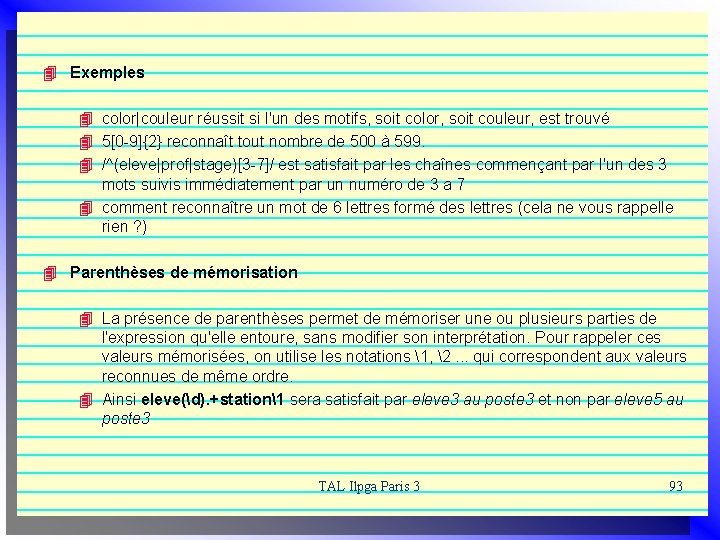
4 Exemples 4 color|couleur réussit si l'un des motifs, soit color, soit couleur, est trouvé 4 5[0 -9]{2} reconnaît tout nombre de 500 à 599. 4 /^(eleve|prof|stage)[3 -7]/ est satisfait par les chaînes commençant par l'un des 3 mots suivis immédiatement par un numéro de 3 a 7 4 comment reconnaître un mot de 6 lettres formé des lettres (cela ne vous rappelle rien ? ) 4 Parenthèses de mémorisation 4 La présence de parenthèses permet de mémoriser une ou plusieurs parties de l'expression qu'elle entoure, sans modifier son interprétation. Pour rappeler ces valeurs mémorisées, on utilise les notations 1, 2. . . qui correspondent aux valeurs reconnues de même ordre. 4 Ainsi eleve(d). +station1 sera satisfait par eleve 3 au poste 3 et non par eleve 5 au poste 3 TAL Ilpga Paris 3 93
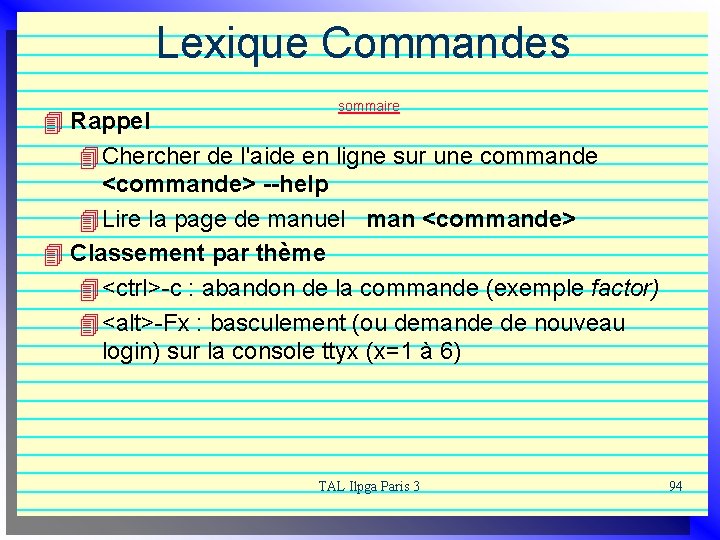
Lexique Commandes 4 Rappel sommaire 4 Chercher de l'aide en ligne sur une commande <commande> --help 4 Lire la page de manuel man <commande> 4 Classement par thème 4<ctrl>-c : abandon de la commande (exemple factor) 4<alt>-Fx : basculement (ou demande de nouveau login) sur la console ttyx (x=1 à 6) TAL Ilpga Paris 3 94

4 Renseignements utilisateurs et ressources 4 who : liste de tous les users connectés, leur console et l'heure de connexion 4 who -H : affiche les utilisateurs connectés, le N° du terminal ttyx, et l'heure de connexion. 4 whoami : l'utilisateur aux commandes 4 pwd : chemin courant complet 4 df : points de montage des systèmes de fichiers et leur capacité disponible. 4 du : capacité disque en Ko utilisé pour le répertoire spécifié et ses sous répertoires. TAL Ilpga Paris 3 95

4 set : liste des variables 4 export : listes des variables exportées, ie "globales" connues des autres processus gestion des utilisateurs et des permissions 4 adduser : commande root d'ajout d'un user 4 Id : numéro d'identification d'un user (le uid) 4 passwd : commande utilisateur de définition d'un (nouveau) mot de passe 4 chmod : changer les permissions sur les fichiers (et rép. ) dont on est propriétaire (sinon : "Opération non permise") 4 chmod a+x <fichier> : le propriétaire accorde des permissions d'exécution à tous 4 chmod 755 <fichier> : le propriétaire impose un masque de permission 755, il est seul à posséder le droit d'écriture. 4 chgrp 4 chown TAL Ilpga Paris 3 96

4 contrôle de l'affichage des fichiers texte 4 more affiche à l'écran l'entrée standard à l'écran page par page. 4 less comme la commande more, et permettant des retours en arrière 4 cat contaténe les fichiers spécifiés sur la sortie standard 4 sort 4 cut affiche des colonnes extraites du fichier spécifié, vers la sortie standard 4 wc compte les lignes , mots et caractères 4 grep -n plantage faq-window 95. help donne les num de lignes où se trouve le mot dans le(s) fichier(s) 4 grep -c print ~jean/perl/*. pl donne le nombre d'occurrences du mot dans chacun des fichiers. 4 grep --help pour voir les autres options 4 cd = cd ~<user> aller dans le rép. personnel de l'user 4 mkdir ~<user>/<nom-rép> créer un sous-rép. dans le rép. perso de l'user TAL Ilpga Paris 3 97
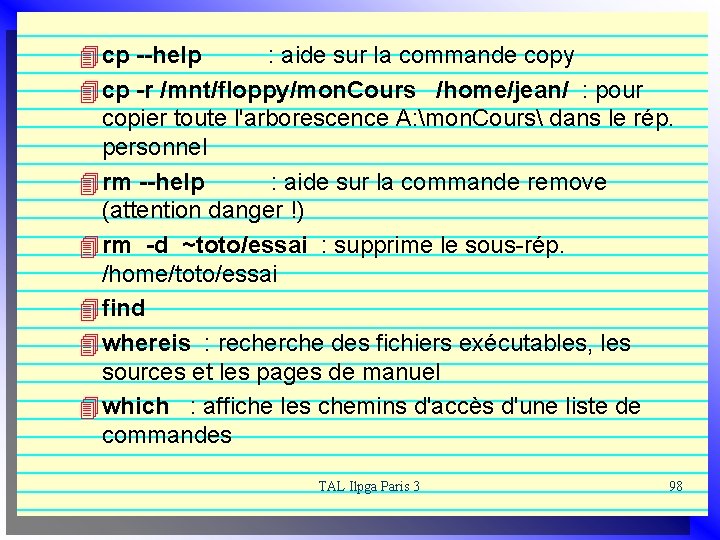
4 cp --help : aide sur la commande copy 4 cp -r /mnt/floppy/mon. Cours /home/jean/ : pour copier toute l'arborescence A: mon. Cours dans le rép. personnel 4 rm --help : aide sur la commande remove (attention danger !) 4 rm -d ~toto/essai : supprime le sous-rép. /home/toto/essai 4 find 4 whereis : recherche des fichiers exécutables, les sources et les pages de manuel 4 which : affiche les chemins d'accès d'une liste de commandes TAL Ilpga Paris 3 98

4 Processus 4 pstree 4 kill 4 Archivage 4 tar 4 gzip 4 Suivi des connexions 4 tail -f /var/log/httpd/access_log 4 affiche les dernières requêtes au serveur Apache, "en direct" 4 Divers 4 calendrier mensuel ( cal 4 1970 ; cal 2000 | less ) 4 date 4 bc calculatrice 4 factor TAL Ilpga Paris 3 99
 Kernel linux security module m1 support
Kernel linux security module m1 support Cs423
Cs423 Porque tal es su pensamiento
Porque tal es su pensamiento Refranes del bosque
Refranes del bosque Direkt tal
Direkt tal Patins com freio
Patins com freio Introduction about paris
Introduction about paris Cafe voltaire paris
Cafe voltaire paris Villa paris glew
Villa paris glew Viaje a paris fin de curso
Viaje a paris fin de curso Paglalakbay ni rizal sa europa
Paglalakbay ni rizal sa europa Trojanski rat odisej
Trojanski rat odisej On paris ernest hemingway analysis
On paris ernest hemingway analysis The judgment of paris summary
The judgment of paris summary The big four in the treaty of versailles
The big four in the treaty of versailles Paris basin sketch map
Paris basin sketch map Describe the scenario that led prince paris to kidnap helen
Describe the scenario that led prince paris to kidnap helen Florida cession date
Florida cession date Paris basin population
Paris basin population Pack eps paris
Pack eps paris What is the rising action of romeo and juliet
What is the rising action of romeo and juliet Examine mercutio grave man line
Examine mercutio grave man line What would juliet rather do than marry paris
What would juliet rather do than marry paris Act 5 scene 1 romeo and juliet summary
Act 5 scene 1 romeo and juliet summary The final six lines of romeo and juliet
The final six lines of romeo and juliet Romeo and juliet summary act 4
Romeo and juliet summary act 4 Observation of rizal in london
Observation of rizal in london Principles of applying plaster of paris
Principles of applying plaster of paris Slavoluk pobjede paris
Slavoluk pobjede paris Paris ville mondiale bac pro
Paris ville mondiale bac pro Université nanterre organigramme
Université nanterre organigramme Paris probe proves palace innocent
Paris probe proves palace innocent Chagall paris through the window
Chagall paris through the window Injustus
Injustus 31 rue de seine
31 rue de seine La domination macrocéphalique de paris
La domination macrocéphalique de paris Bohemia de paris alegre loca y gris
Bohemia de paris alegre loca y gris Paris and friar lawrence
Paris and friar lawrence Jardines versalles paris
Jardines versalles paris Introduction
Introduction Flickr
Flickr Pierre-auguste renoir the judgement of paris
Pierre-auguste renoir the judgement of paris Fati sau fa-ti
Fati sau fa-ti Dryopithecus pdf
Dryopithecus pdf Marc antoine jullien de paris educación comparada
Marc antoine jullien de paris educación comparada Wetter paris märz
Wetter paris märz Cio gambetta
Cio gambetta Romeo's father
Romeo's father Printable paris metro map
Printable paris metro map Paris-traceroute
Paris-traceroute Paris asks lord capulet for permission to
Paris asks lord capulet for permission to Je traverse tout paris sans sortir de mon lit
Je traverse tout paris sans sortir de mon lit F-75008 paris
F-75008 paris Lord byron paris
Lord byron paris 103 rue lafayette 75010 paris
103 rue lafayette 75010 paris Md mizanur rahman dream paris
Md mizanur rahman dream paris Past perfect lesson
Past perfect lesson School trip to paris
School trip to paris O bid me leap, rather than marry paris meaning
O bid me leap, rather than marry paris meaning Regional geography leaving cert
Regional geography leaving cert Is london a primate city
Is london a primate city What are the districts in paris called
What are the districts in paris called Paris gdp
Paris gdp Cva nanterre edt
Cva nanterre edt Rue crémieux
Rue crémieux Esit paris
Esit paris Opéra paris avant et après haussmann
Opéra paris avant et après haussmann Manuele
Manuele Adum paris nanterre
Adum paris nanterre Heinrich heine club
Heinrich heine club Paris school of economics ape
Paris school of economics ape Organigramme drjscs ile de france
Organigramme drjscs ile de france Rue du coq d'or paris
Rue du coq d'or paris Por telefono rizal
Por telefono rizal Ecmo paris subway
Ecmo paris subway Rouvière
Rouvière Kalsiyum sülfat hemihidrat
Kalsiyum sülfat hemihidrat Ainhoa calvo
Ainhoa calvo 69 rue lafayette
69 rue lafayette Manuele kirsch pinheiro
Manuele kirsch pinheiro Université paris 1
Université paris 1 Coursenligne nanterre
Coursenligne nanterre Dans un coin pourri du pauvre paris
Dans un coin pourri du pauvre paris Did the vikings sack paris
Did the vikings sack paris Paris klassifikation polyp
Paris klassifikation polyp Metrokarten paris
Metrokarten paris Static characters in movies
Static characters in movies What was the treaty of paris
What was the treaty of paris Calle de parís, día lluvioso
Calle de parís, día lluvioso Paris in the spring once in a lifetime bird in the hand
Paris in the spring once in a lifetime bird in the hand Outline map of france paris
Outline map of france paris Segmi nanterre
Segmi nanterre What was the treaty of paris
What was the treaty of paris Nfp121
Nfp121 Paris traceroute
Paris traceroute Paris mai 1968
Paris mai 1968 Loreal marca
Loreal marca Les plus belles vues de paris
Les plus belles vues de paris Pass carmillon
Pass carmillon Inserm paris 11
Inserm paris 11